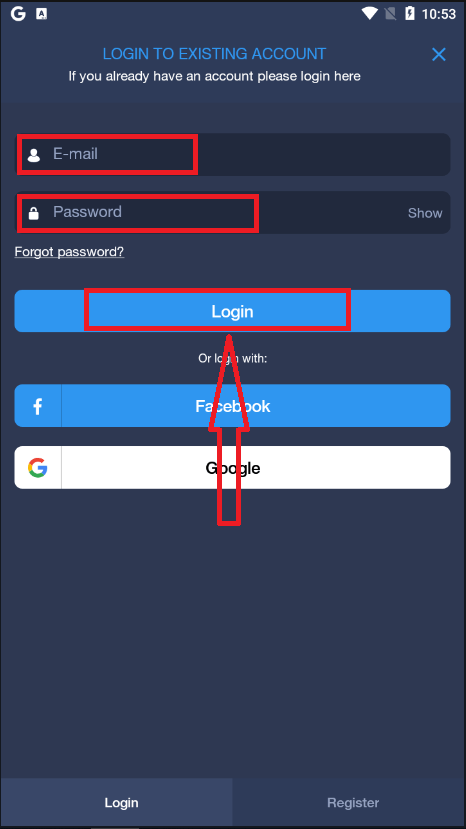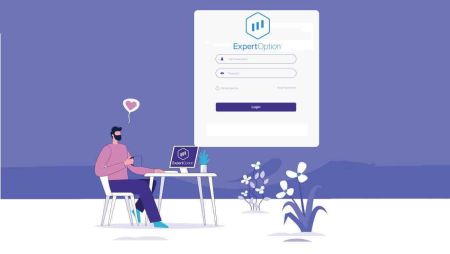ExpertOption கணக்கு திறக்கவும் - ExpertOption Tamil - ExpertOption தமிழ்
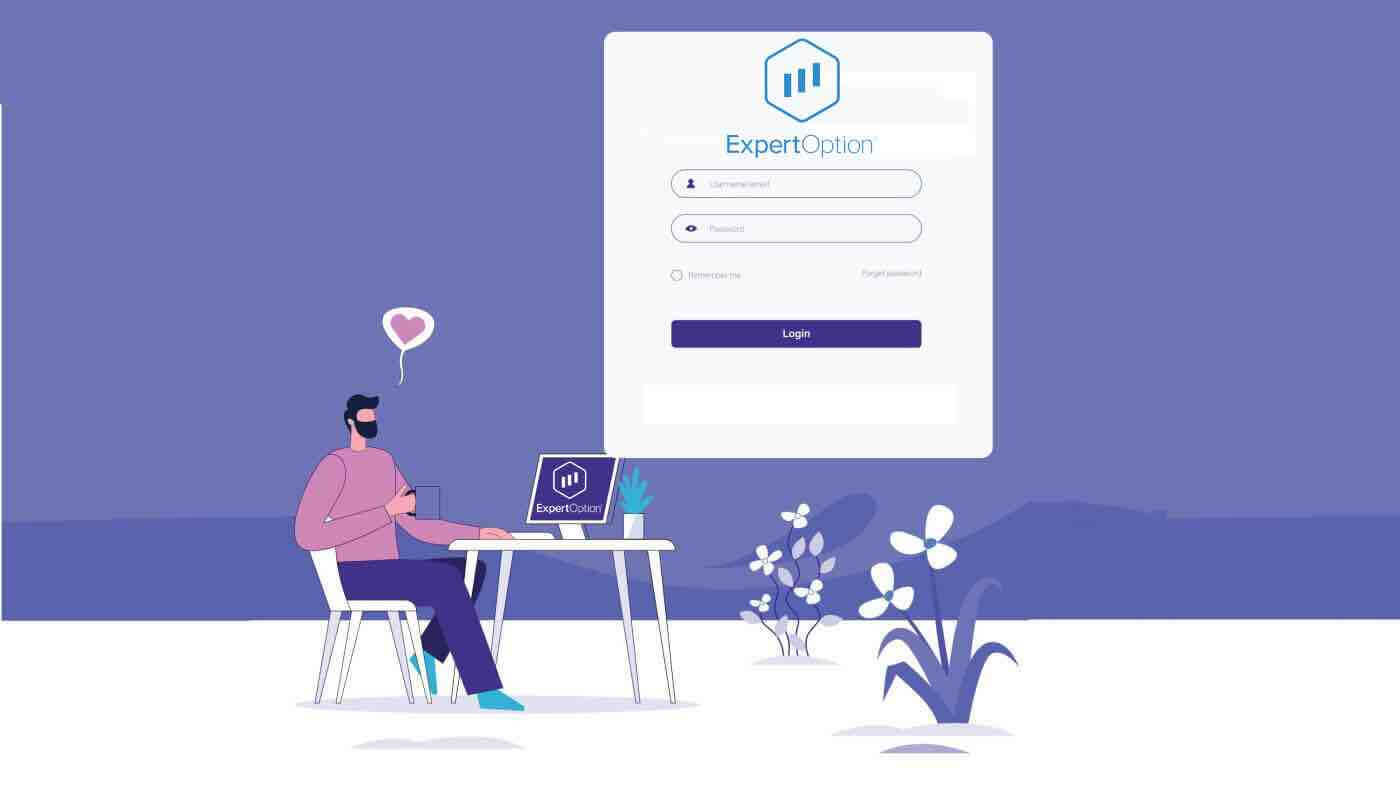
நிபுணர் விருப்பத்தில் கணக்கை எவ்வாறு திறப்பது
1 கிளிக்கில் வர்த்தக இடைமுகத்தைத் தொடங்கவும்
மேடையில் பதிவு செய்வது ஒரு சில கிளிக்குகளைக் கொண்ட ஒரு எளிய செயல்முறையாகும். 1 கிளிக்கில் வர்த்தக இடைமுகத்தைத் திறக்க, "இலவச டெமோவை முயற்சிக்கவும்" பொத்தானைக் கிளிக் செய்யவும்.
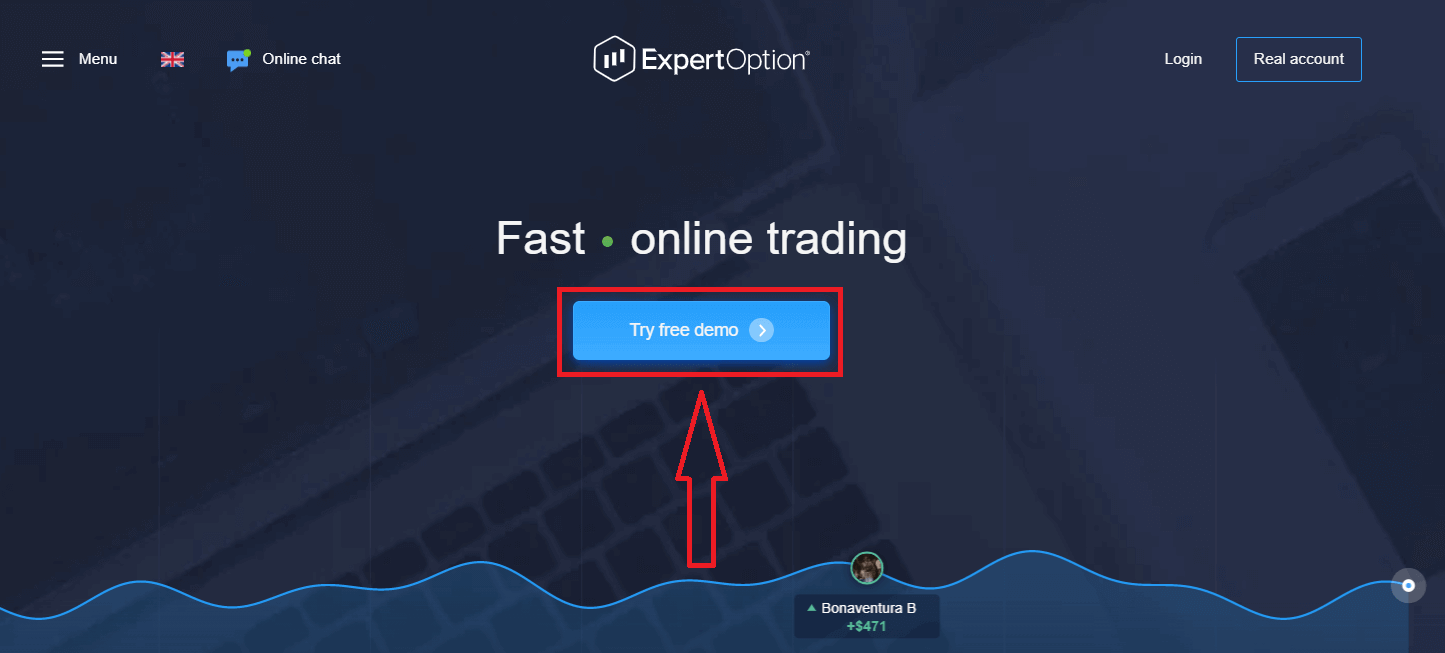
டெமோ கணக்கில் $10,000 உடன் வர்த்தகத்தைத் தொடங்க இது உங்களை டெமோ வர்த்தகப் பக்கத்திற்கு அழைத்துச்
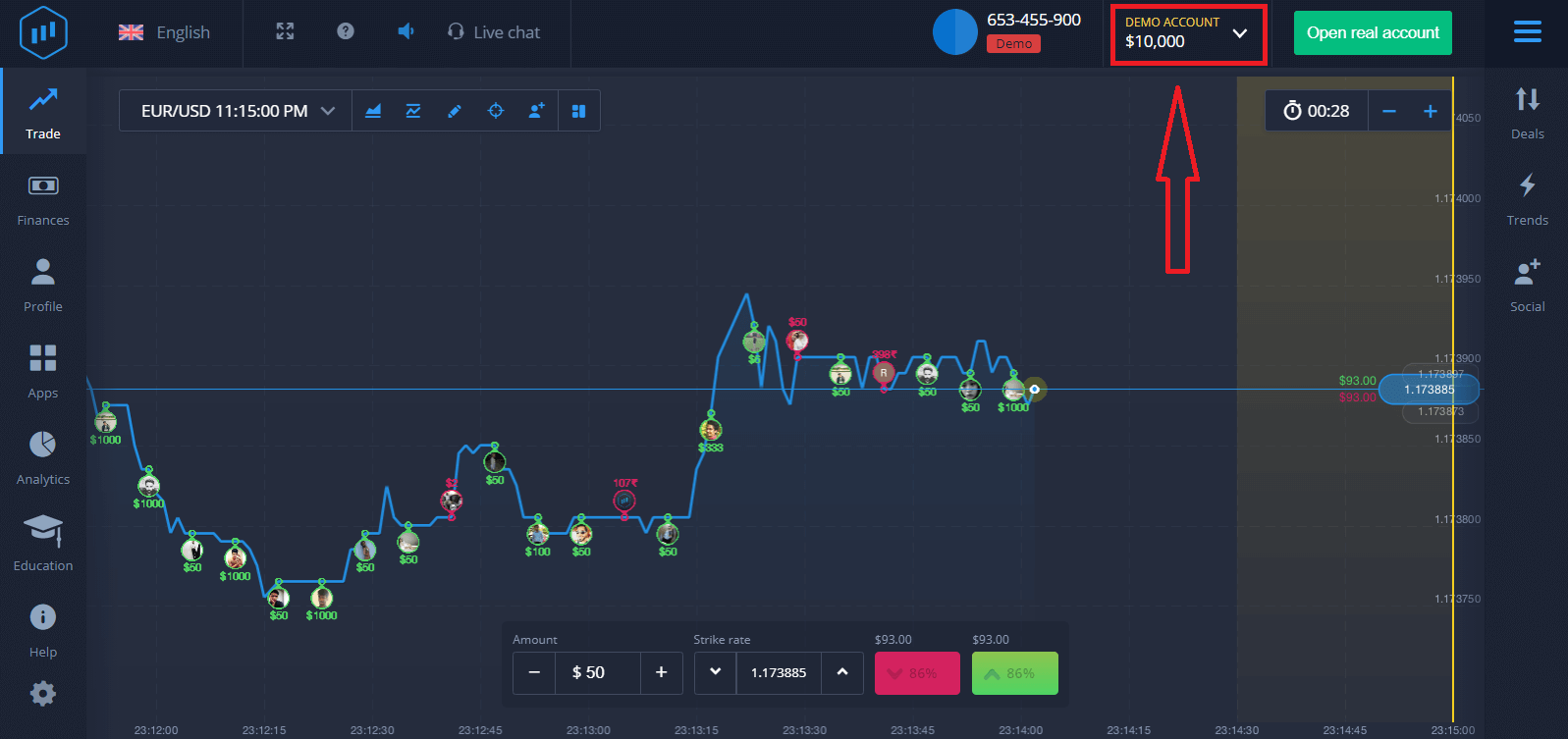
செல்லும். நிபுணர் விருப்பக் கணக்கை உருவாக்க "உண்மையான கணக்கைத் திற" என்பதைக் கிளிக் செய்யவும்.
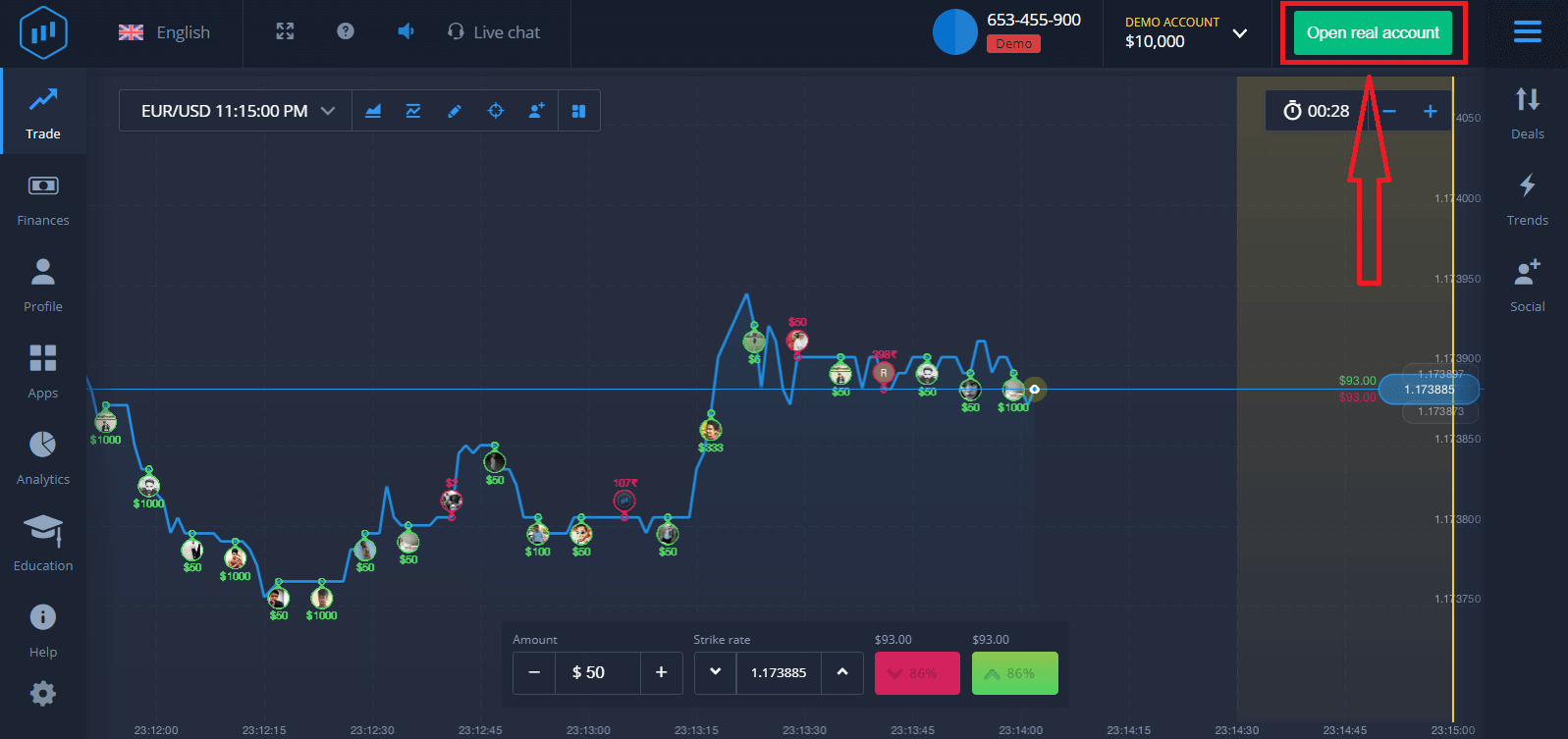
மூன்று விருப்பத்தேர்வுகள் உள்ளன: உங்கள் மின்னஞ்சல் முகவரி, பேஸ்புக் கணக்கு அல்லது கூகுள் கணக்கு மூலம் கீழே பதிவு செய்யவும். உங்களுக்குத் தேவையானது பொருத்தமான முறையைத் தேர்ந்தெடுத்து கடவுச்சொல்லை உருவாக்குவது மட்டுமே.
மின்னஞ்சல் மூலம் கணக்கைத் திறப்பது எப்படி
1. மேல் வலது மூலையில் உள்ள
" உண்மையான கணக்கு " பொத்தானைக் கிளிக் செய்வதன் மூலம் தளத்தில் கணக்கிற்குப் பதிவு செய்யலாம். 2. பதிவு செய்ய தேவையான அனைத்து தகவல்களையும் பூர்த்தி செய்து "திறந்த கணக்கு" என்பதைக் கிளிக் செய்ய வேண்டும்.
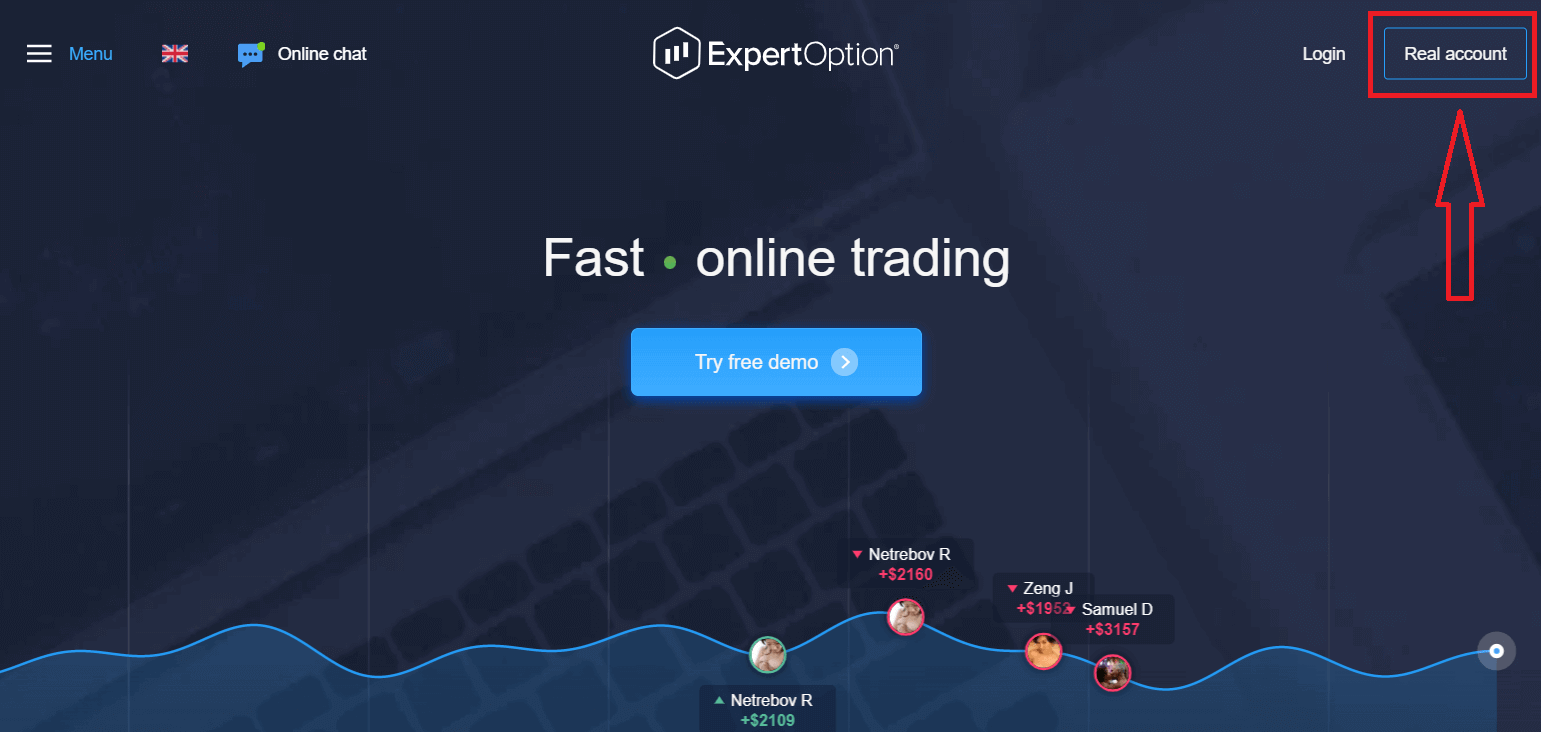
- சரியான மின்னஞ்சல் முகவரியை உள்ளிடவும்.
- வலுவான கடவுச்சொல்லை உருவாக்கவும்.
- நீங்கள் "விதிமுறைகள் மற்றும் நிபந்தனைகள்" படித்து அதை சரிபார்க்க வேண்டும்.
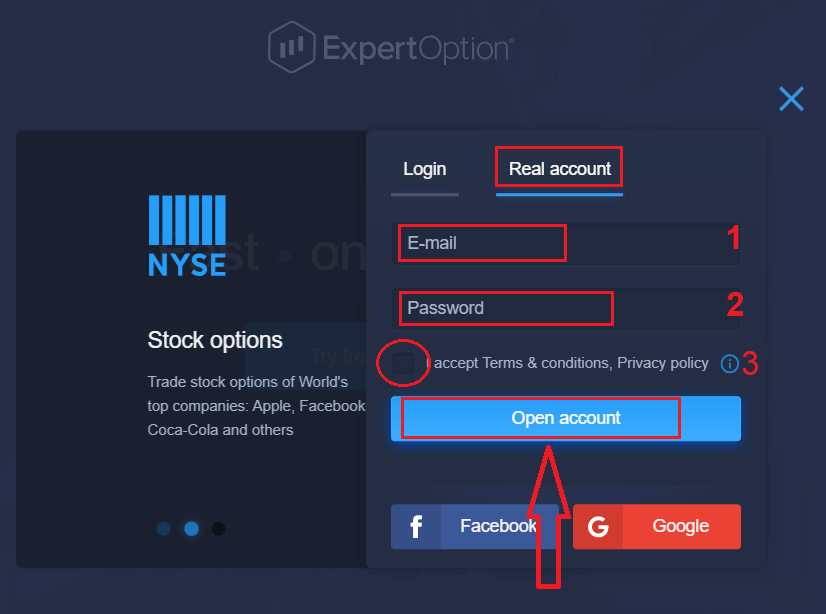
வாழ்த்துக்கள்! நீங்கள் வெற்றிகரமாக பதிவு செய்துள்ளீர்கள். நேரடி வர்த்தகத்தைத் தொடங்க, உங்கள் கணக்கில் முதலீடு செய்ய வேண்டும் (குறைந்தபட்ச வைப்புத் தொகை 10 அமெரிக்க டாலர்).
ExpertOption இல் வைப்புச் செய்வது எப்படி
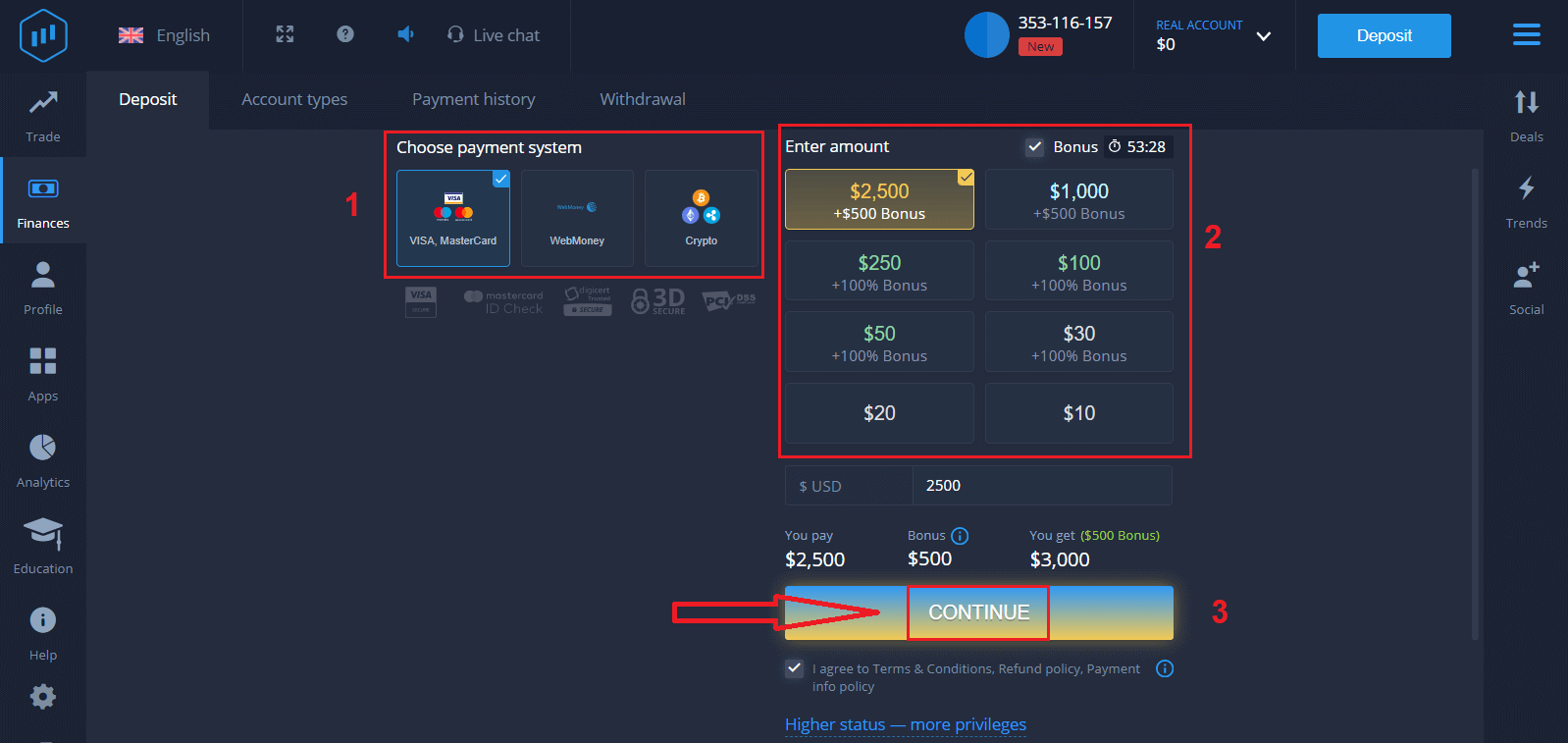
அட்டைத் தரவை உள்ளிட்டு "நிதியைச் சேர் ..." என்பதைக் கிளிக்
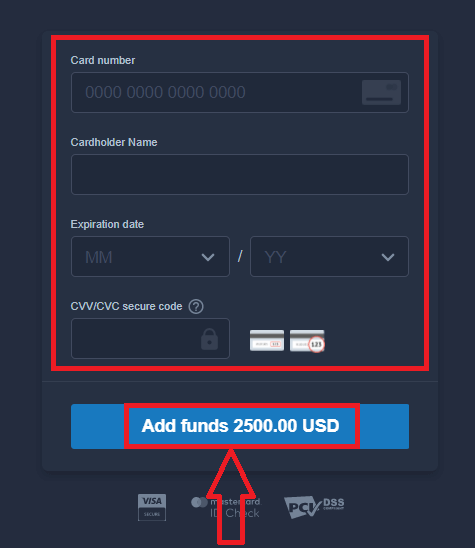
செய்து, வெற்றிகரமாக டெபாசிட் செய்த பிறகு உண்மையான கணக்கில் வர்த்தகம் செய்யலாம்
நீங்கள் டெமோ கணக்கைப் பயன்படுத்த விரும்பினால், டெமோ கணக்கில் $10,000 வர்த்தகத்தைத் தொடங்க, "ரியல் அக்கவுண்ட்" என்பதைக் கிளிக் செய்து, "டெமோ அக்கவுண்ட்" என்பதைத் தேர்ந்தெடுக்கவும். டெமோ கணக்கு என்பது தளத்தைப் பற்றி நன்கு தெரிந்துகொள்ளவும், வெவ்வேறு சொத்துக்களில் உங்கள் வர்த்தகத் திறன்களைப் பயிற்சி செய்யவும் மற்றும் ஆபத்துகள் இல்லாமல் நிகழ்நேர விளக்கப்படத்தில் புதிய இயக்கவியலை முயற்சிக்கவும் ஒரு கருவியாகும்.
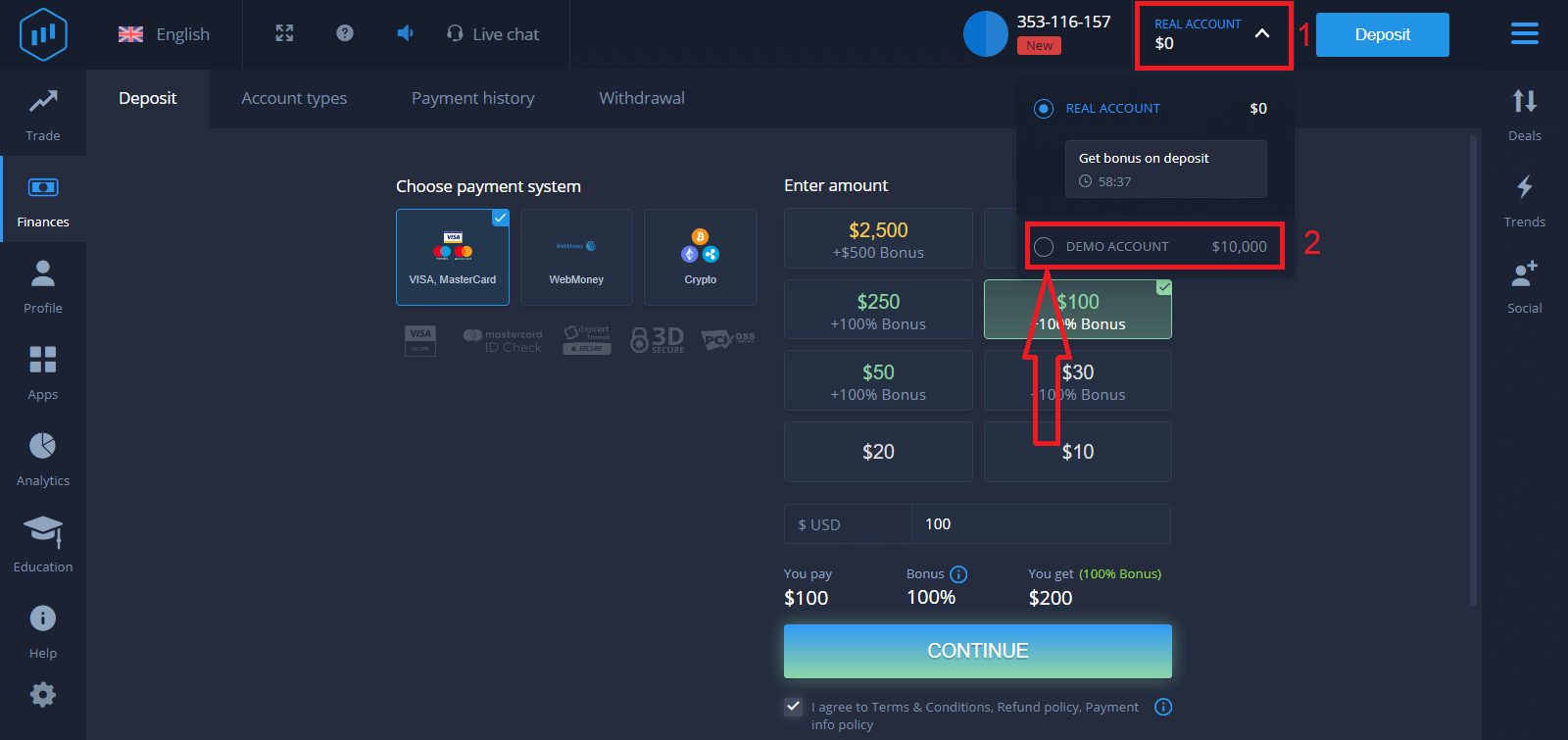
இறுதியாக, நீங்கள் உங்கள் மின்னஞ்சலை அணுகினால், ExpertOption உங்களுக்கு உறுதிப்படுத்தல் மின்னஞ்சலை அனுப்பும். உங்கள் கணக்கைச் செயல்படுத்த, அந்த மின்னஞ்சலில் உள்ள பொத்தானைக் கிளிக் செய்யவும். எனவே, உங்கள் கணக்கைப் பதிவுசெய்து செயல்படுத்துவதை முடிப்பீர்கள்.
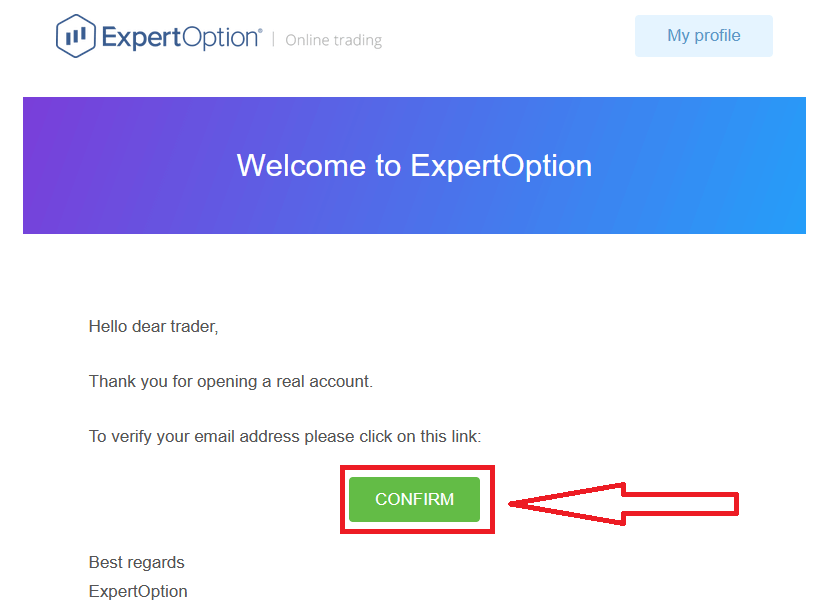
பேஸ்புக் கணக்கு மூலம் கணக்கை எவ்வாறு திறப்பது
மேலும், Facebook கணக்கு மூலம் உங்கள் கணக்கைத் திறக்க உங்களுக்கு விருப்பம் உள்ளது, மேலும் சில எளிய படிகளில் அதைச் செய்யலாம்:
1. "விதிமுறைகள் மற்றும் நிபந்தனைகள்" என்பதைச் சரிபார்த்து, Facebook பொத்தானைக் கிளிக் செய்யவும்
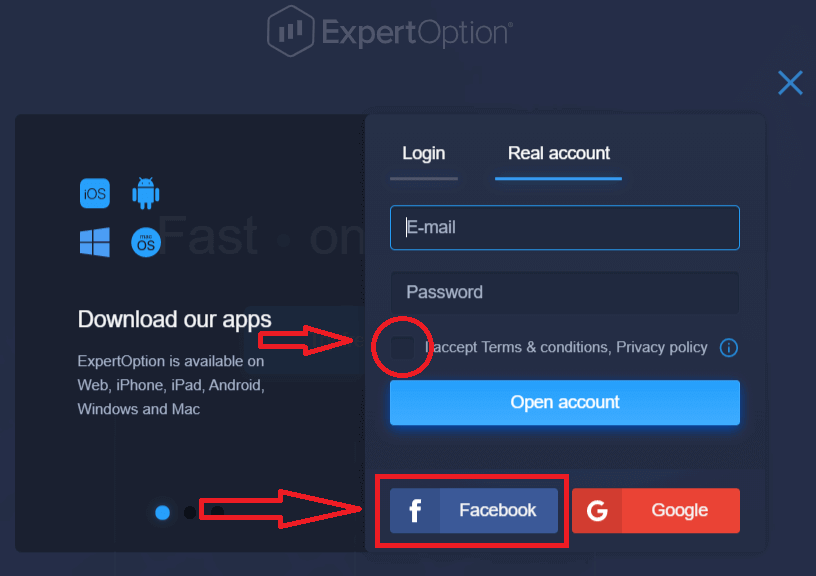
2. Facebook உள்நுழைவு சாளரம் திறக்கப்படும், அங்கு உங்களுக்குத் தேவைப்படும். நீங்கள் Facebook இல் பதிவு செய்யப் பயன்படுத்திய மின்னஞ்சல் முகவரியை உள்ளிட
3. உங்கள் Facebook கணக்கிலிருந்து கடவுச்சொல்லை உள்ளிடவும்
4. "உள்நுழை" என்பதைக்
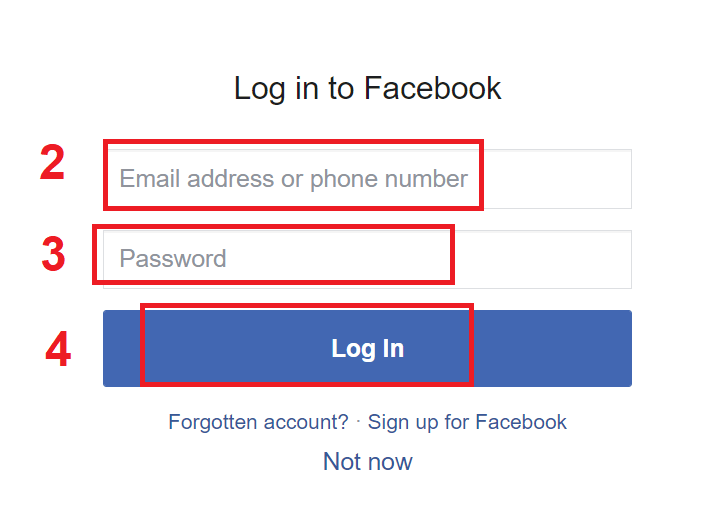
கிளிக் செய்யவும் மற்றும் சுயவிவரப் படம் மற்றும் மின்னஞ்சல் முகவரி. "தொடரவும்..." என்பதைக் கிளிக்
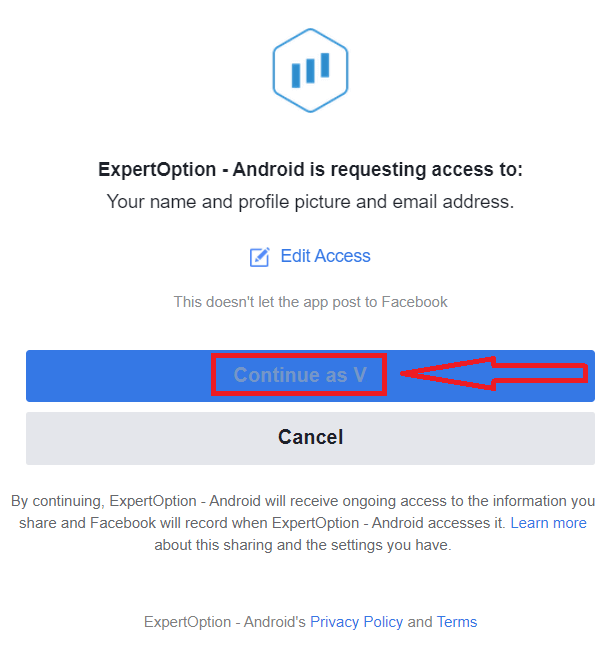
செய்த பிறகு, நீங்கள் தானாகவே நிபுணர் விருப்பத் தளத்திற்குத் திருப்பி விடப்படுவீர்கள்.
Google கணக்குடன் கணக்கை எவ்வாறு திறப்பது
1. Google கணக்கில் பதிவு செய்ய, "விதிமுறைகள் மற்றும் நிபந்தனைகளை" சரிபார்த்து, பதிவு படிவத்தில் தொடர்புடைய பொத்தானைக் கிளிக் செய்யவும்.
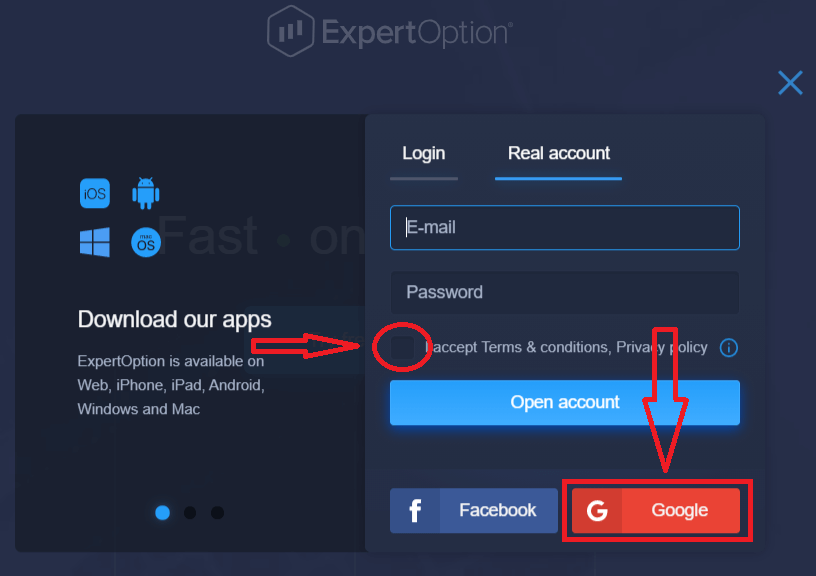
2. புதிதாக திறக்கும் சாளரத்தில் உங்கள் தொலைபேசி எண் அல்லது மின்னஞ்சலை உள்ளிட்டு "அடுத்து" என்பதைக் கிளிக் செய்யவும்.
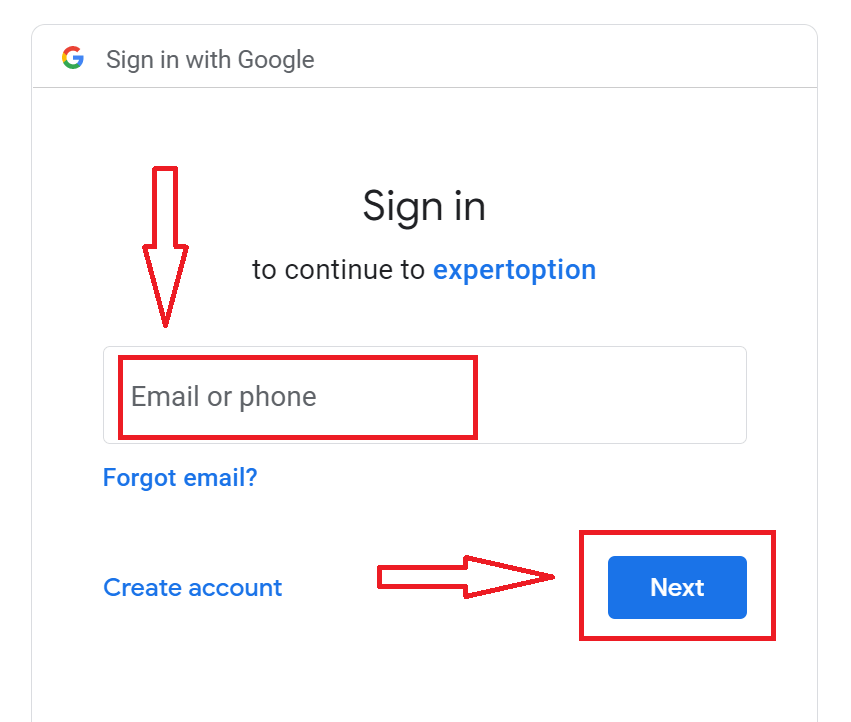
3. உங்கள் Google கணக்கிற்கான கடவுச்சொல்லை உள்ளிட்டு "அடுத்து" என்பதைக் கிளிக் செய்யவும்.
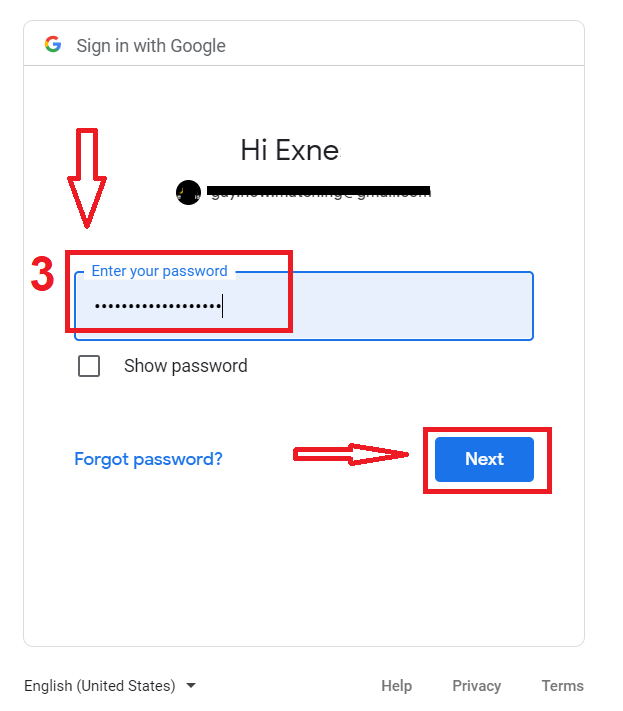
அதன் பிறகு, சேவையிலிருந்து உங்கள் மின்னஞ்சல் முகவரிக்கு அனுப்பப்பட்ட வழிமுறைகளைப் பின்பற்றவும்.
ExpertOption iOS பயன்பாட்டில் கணக்கைத் திறக்கவும்
உங்களிடம் iOS மொபைல் சாதனம் இருந்தால், App Store அல்லது இங்கே இருந்து அதிகாரப்பூர்வ ExpertOption மொபைல் பயன்பாட்டைப் பதிவிறக்க வேண்டும் . "நிபுணர் விருப்பம் - மொபைல் வர்த்தகம்" பயன்பாட்டைத் தேடி, அதை உங்கள் iPhone அல்லது iPad இல் பதிவிறக்கவும்.வர்த்தக தளத்தின் மொபைல் பதிப்பு அதன் இணைய பதிப்பைப் போலவே உள்ளது. இதன் விளைவாக, வர்த்தகம் மற்றும் நிதி பரிமாற்றத்தில் எந்த பிரச்சனையும் இருக்காது.
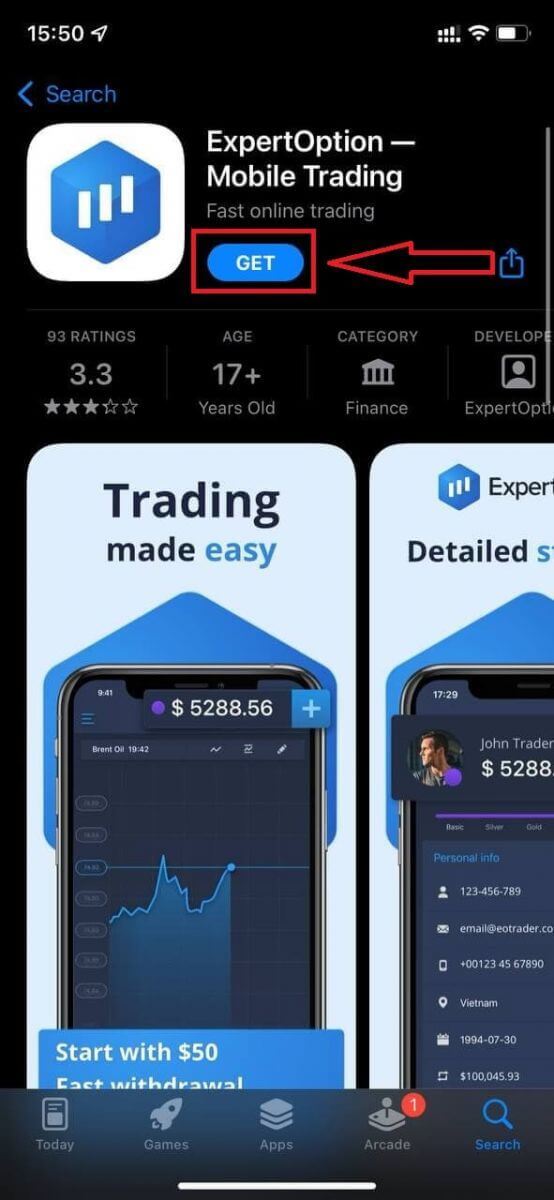
அதன் பிறகு, ExpertOption பயன்பாட்டைத் திறக்கவும், நீங்கள் வர்த்தக தளத்தைப் பார்ப்பீர்கள், வரைபடம் எங்கு செல்லும் என்பதைக் கணிக்க "வாங்க" அல்லது "விற்க" என்பதைக் கிளிக் செய்யவும்.
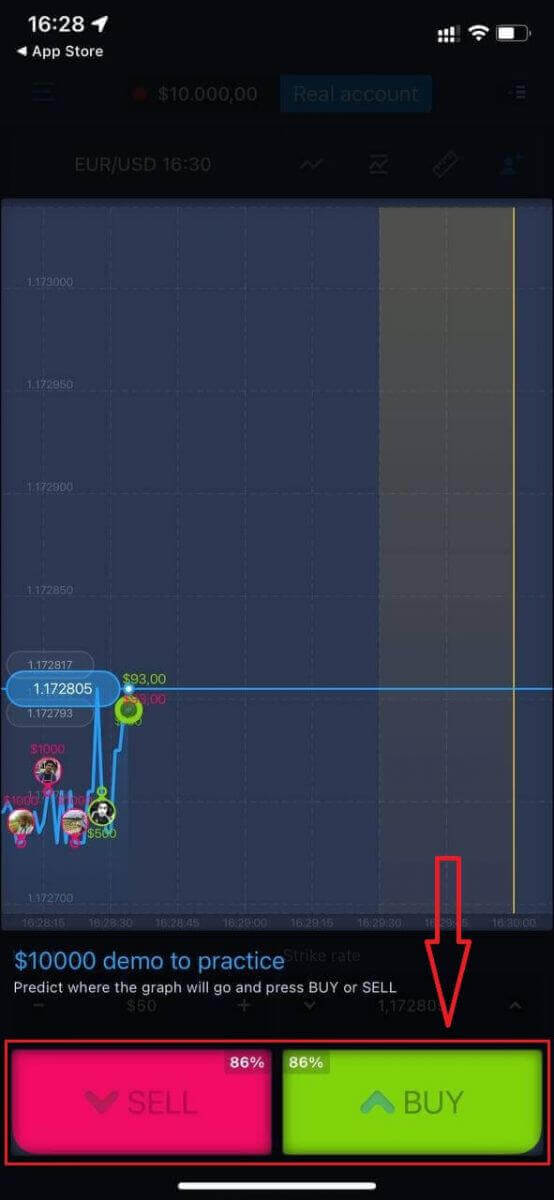
இப்போது நீங்கள் டெமோ கணக்கில் $10,000 உடன் வர்த்தகத்தைத் தொடரலாம்.
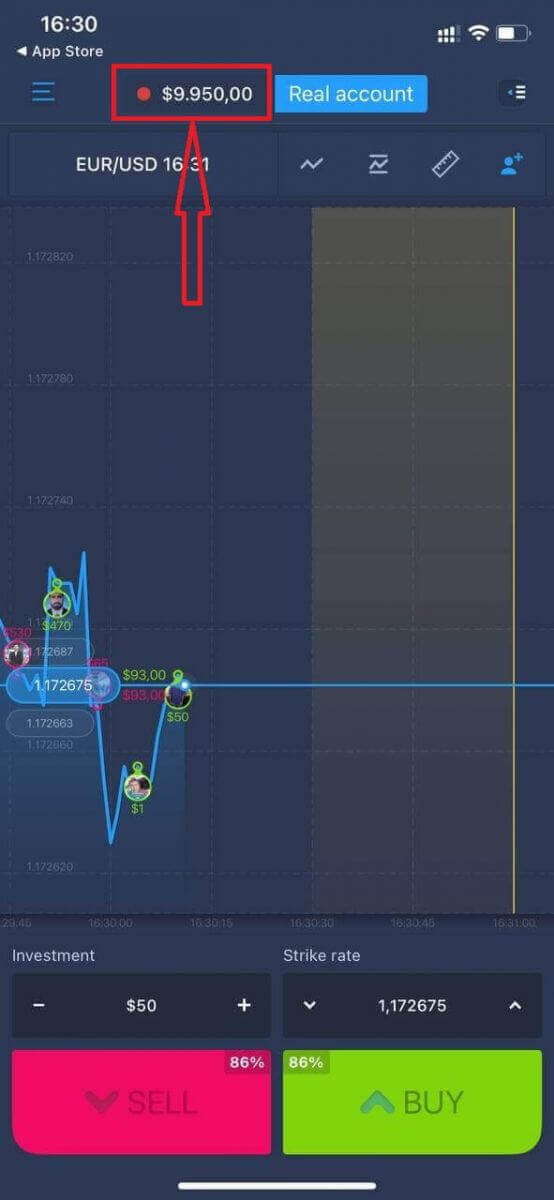
"உண்மையான கணக்கு" என்பதைக் கிளிக் செய்வதன் மூலம் நீங்கள் iOS மொபைல் இயங்குதளத்திலும் கணக்கைத் திறக்கலாம்.
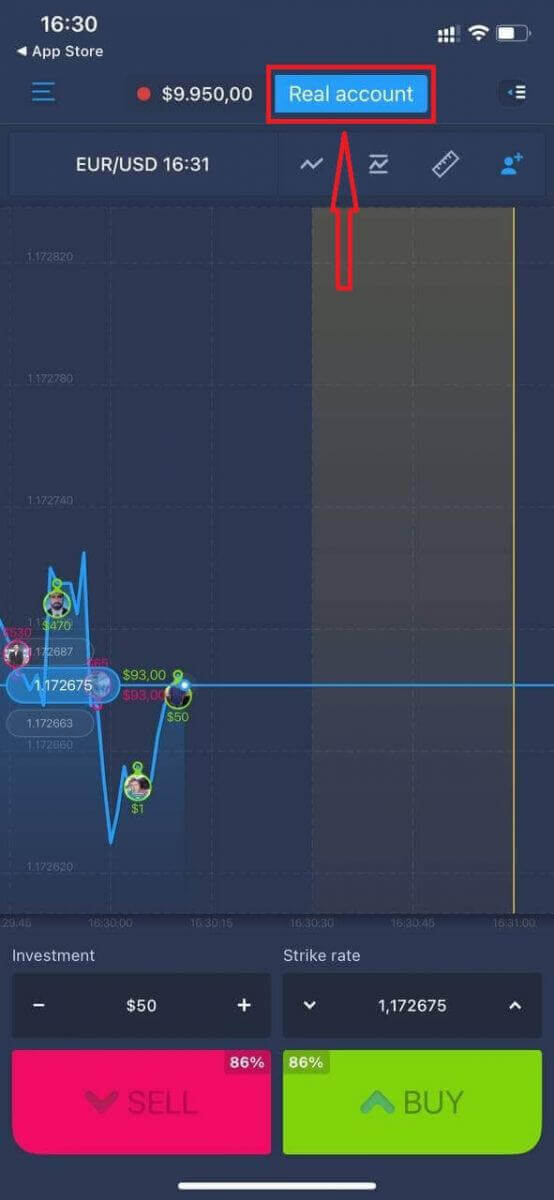
- சரியான மின்னஞ்சல் முகவரியை உள்ளிடவும்.
- வலுவான கடவுச்சொல்லை உருவாக்கவும்.
- நீங்கள் "விதிமுறைகள் மற்றும் நிபந்தனைகளையும்" ஏற்க வேண்டும்
- "கணக்கை உருவாக்கு" என்பதைக் கிளிக் செய்யவும்
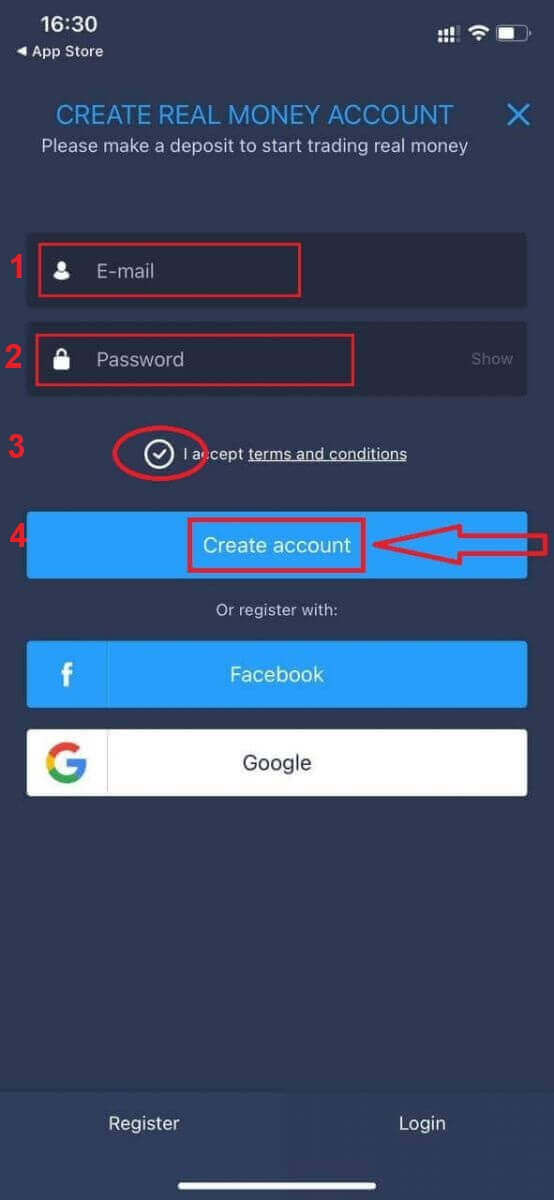
வாழ்த்துக்கள்! நீங்கள் வெற்றிகரமாக பதிவு செய்துள்ளீர்கள், இப்போது நீங்கள் உண்மையான கணக்கில் டெபாசிட் செய்து வர்த்தகத்தைத் தொடங்கலாம்
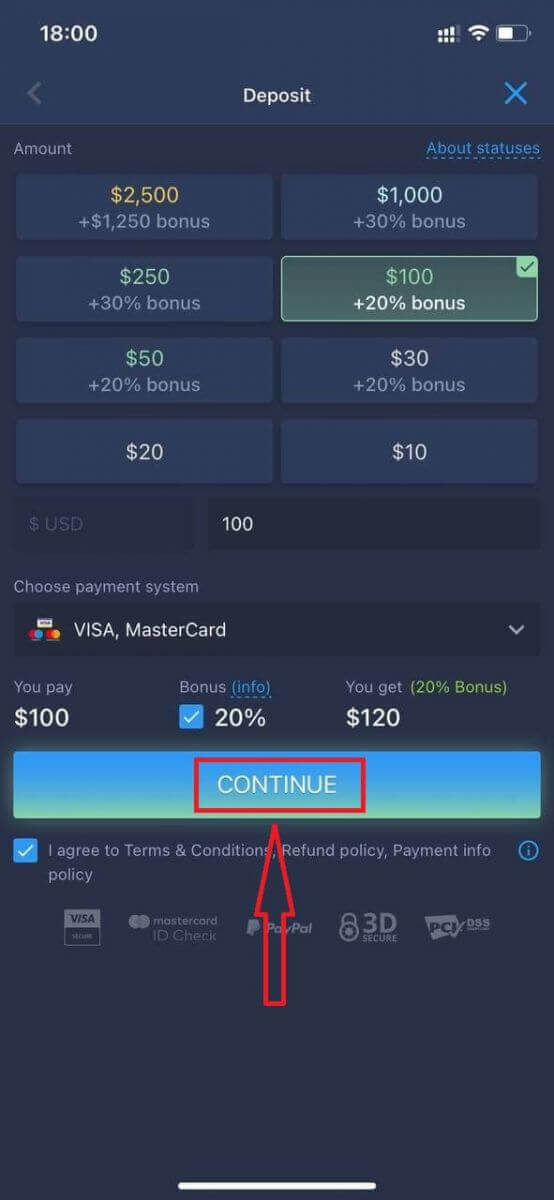
ExpertOption Android பயன்பாட்டில் கணக்கைத் திறக்கவும்
உங்களிடம் ஆண்ட்ராய்டு மொபைல் சாதனம் இருந்தால், Google Play அல்லது இங்கே இருந்து அதிகாரப்பூர்வ ExpertOption மொபைல் பயன்பாட்டைப் பதிவிறக்க வேண்டும் . "நிபுணர் விருப்பம் - மொபைல் வர்த்தகம்" பயன்பாட்டைத் தேடி, அதை உங்கள் சாதனத்தில் பதிவிறக்கவும்.
வர்த்தக தளத்தின் மொபைல் பதிப்பு அதன் இணைய பதிப்பைப் போலவே உள்ளது. இதன் விளைவாக, வர்த்தகம் மற்றும் நிதி பரிமாற்றத்தில் எந்த பிரச்சனையும் இருக்காது. மேலும், Android க்கான ExpertOption வர்த்தக பயன்பாடு ஆன்லைன் வர்த்தகத்திற்கான சிறந்த பயன்பாடாக கருதப்படுகிறது. இதனால், இது கடையில் அதிக மதிப்பீட்டைக் கொண்டுள்ளது.
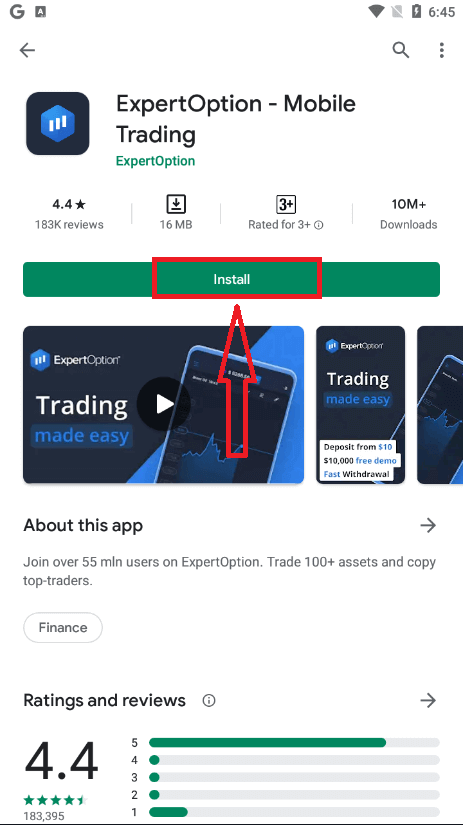
அதன் பிறகு, ExpertOption பயன்பாட்டைத் திறக்கவும், நீங்கள் வர்த்தக தளத்தைப் பார்ப்பீர்கள், வரைபடம் எங்கு செல்லும் என்பதைக் கணிக்க "வாங்க" அல்லது "விற்க" என்பதைக் கிளிக் செய்யவும்.
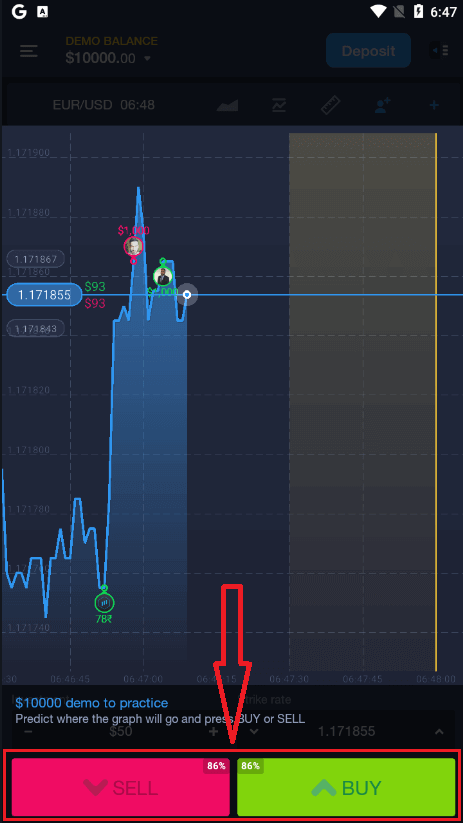
இப்போது நீங்கள் டெமோ கணக்கில் $10,000 உடன் வர்த்தகத்தைத் தொடரலாம்.
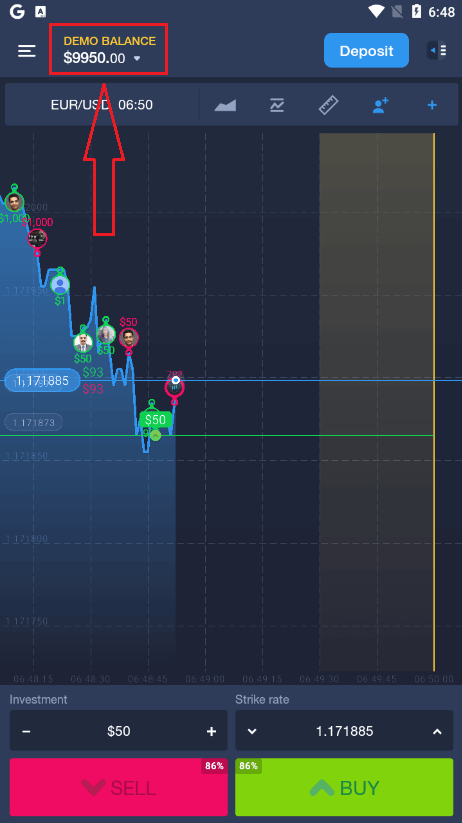
"டெமோ பேலன்ஸ்" என்பதைக் கிளிக் செய்து, "உண்மையான கணக்கைத் திற" என்பதைக் கிளிக் செய்வதன் மூலம் ஆண்ட்ராய்டு மொபைல் இயங்குதளத்திலும் ஒரு கணக்கைத் திறக்கலாம்.
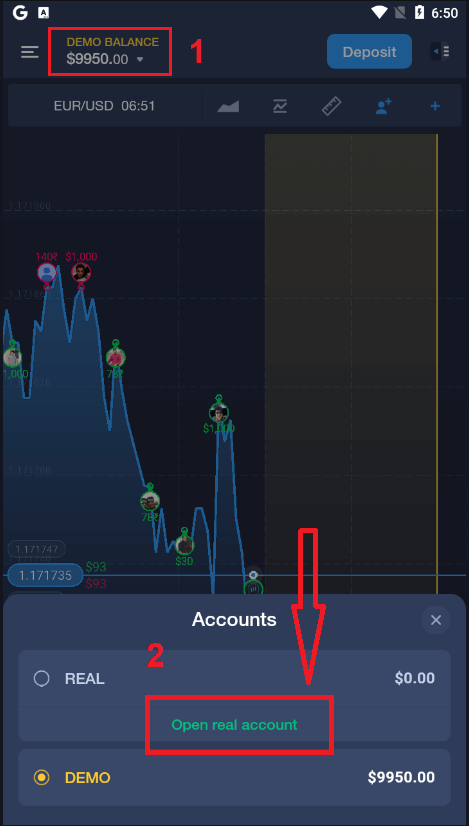
- சரியான மின்னஞ்சல் முகவரியை உள்ளிடவும்.
- வலுவான கடவுச்சொல்லை உருவாக்கவும்.
- நீங்கள் "விதிமுறைகள் மற்றும் நிபந்தனைகளையும்" ஏற்க வேண்டும்
- "கணக்கை உருவாக்கு" என்பதைக் கிளிக் செய்யவும்

வாழ்த்துக்கள்! நீங்கள் வெற்றிகரமாக பதிவு செய்துள்ளீர்கள், இப்போது நீங்கள்
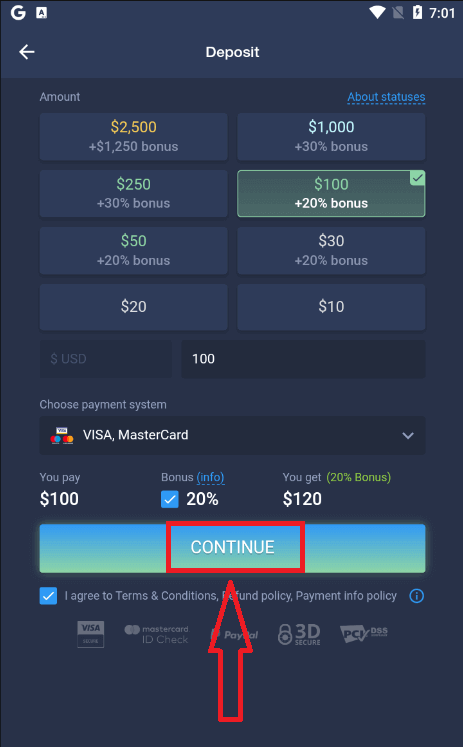
என்ற உண்மையான கணக்கு மூலம் டெபாசிட் செய்து வர்த்தகத்தைத் தொடங்கலாம்.
மொபைல் வெப் பதிப்பில் ExpertOption கணக்கைத் திறக்கவும்
ExpertOption வர்த்தக தளத்தின் மொபைல் வலை பதிப்பில் நீங்கள் வர்த்தகம் செய்ய விரும்பினால், நீங்கள் அதை எளிதாக செய்யலாம். முதலில், உங்கள் மொபைல் சாதனத்தில் உலாவியைத் திறக்கவும். அதன் பிறகு, “ expertoption.com ” ஐத் தேடி, தரகரின் அதிகாரப்பூர்வ வலைத்தளத்தைப் பார்வையிடவும்.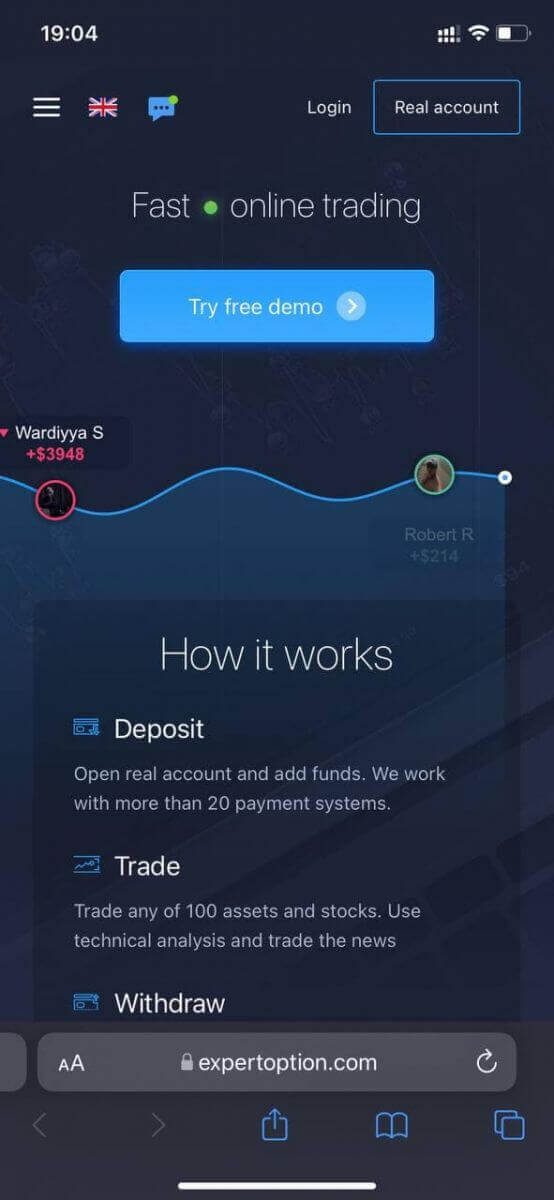
மேல் வலது மூலையில் உள்ள "உண்மையான கணக்கு" பொத்தானைக் கிளிக் செய்யவும்.
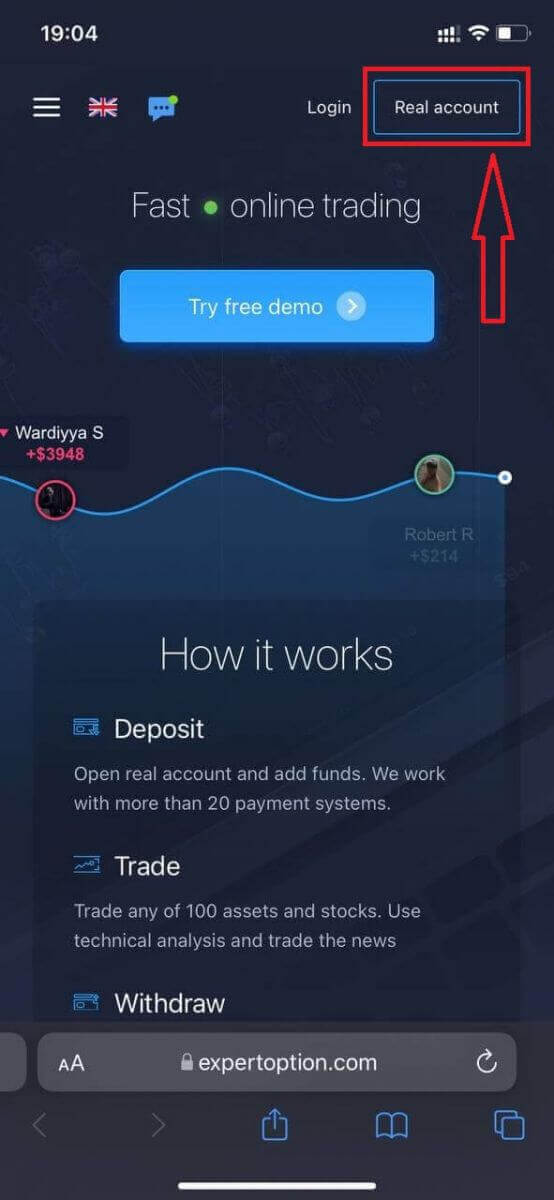
இந்த கட்டத்தில் நாங்கள் இன்னும் தரவை உள்ளிடுகிறோம்: மின்னஞ்சல், கடவுச்சொல், "விதிமுறைகள் மற்றும் நிபந்தனைகளை" ஏற்றுக்கொண்டு, "கணக்கைத் திற" என்பதைக் கிளிக் செய்யவும்
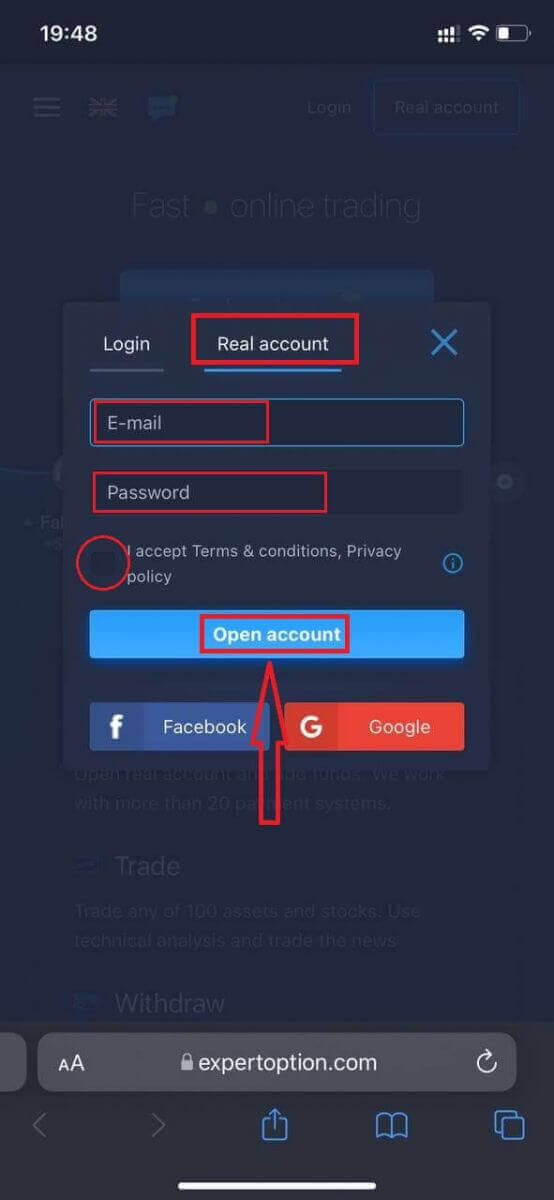
வாழ்த்துக்கள்! நீங்கள் வெற்றிகரமாகப் பதிவுசெய்துவிட்டீர்கள், இப்போது நீங்கள் உண்மையான கணக்கில் டெபாசிட் செய்து வர்த்தகத்தைத் தொடங்கலாம் . வர்த்தக
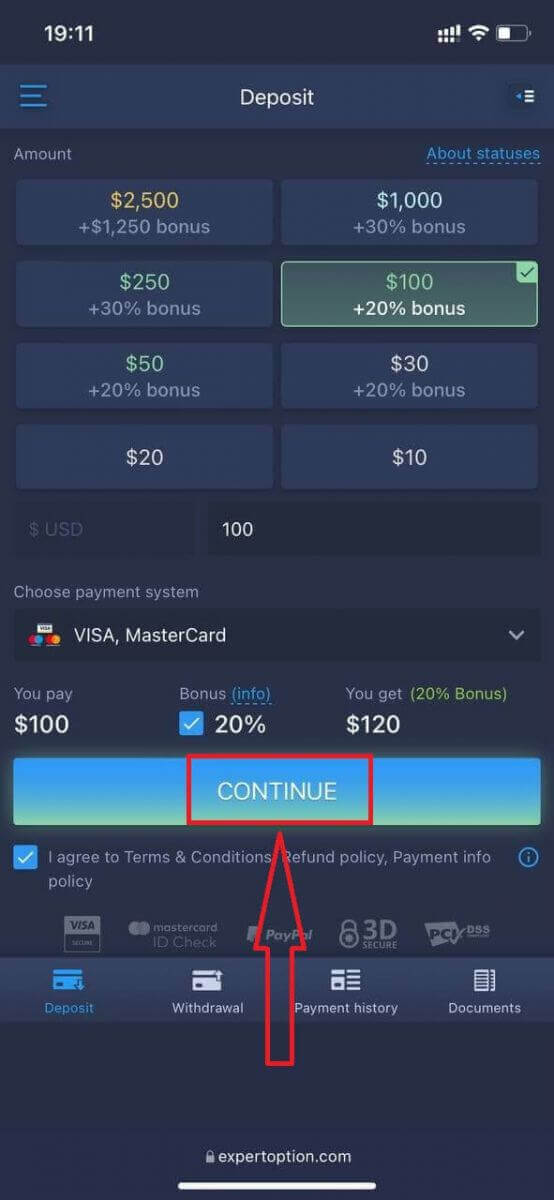
தளத்தின் மொபைல் வெப் பதிப்பு அதன் வழக்கமான வலைப் பதிப்பைப் போலவே உள்ளது. இதன் விளைவாக, வர்த்தகம் மற்றும் நிதி பரிமாற்றத்தில் எந்த பிரச்சனையும் இருக்காது.
அல்லது நீங்கள் முதலில் டெமோ கணக்குடன் வர்த்தகம் செய்ய விரும்புகிறீர்கள், மெனு ஐகானைக்
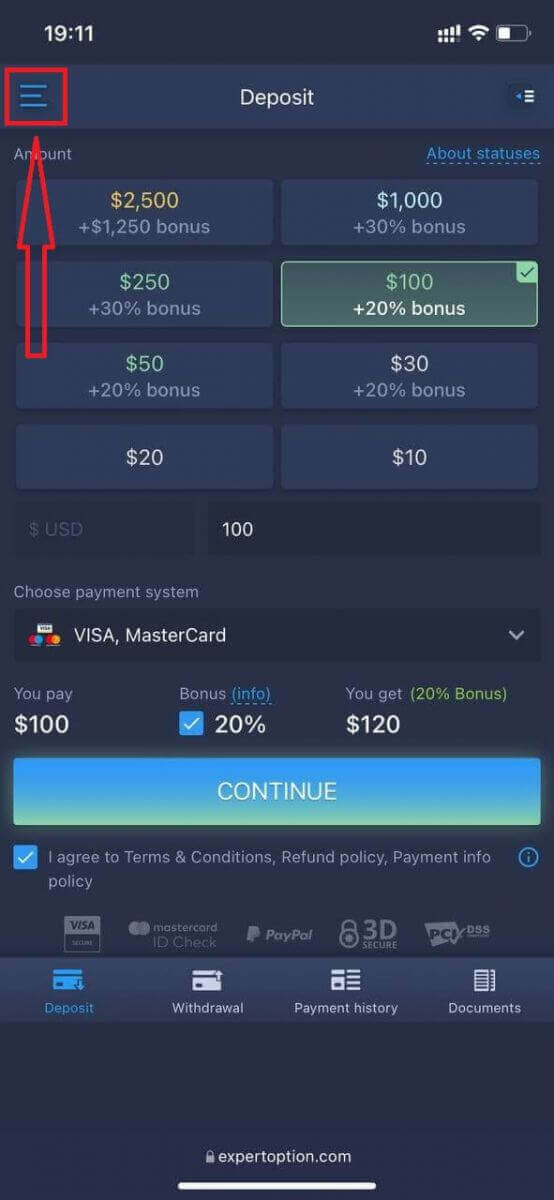
கிளிக் செய்வதன் மூலம் அதைச் செய்ய "வர்த்தகம்" என்பதைக் கிளிக் செய்யவும்
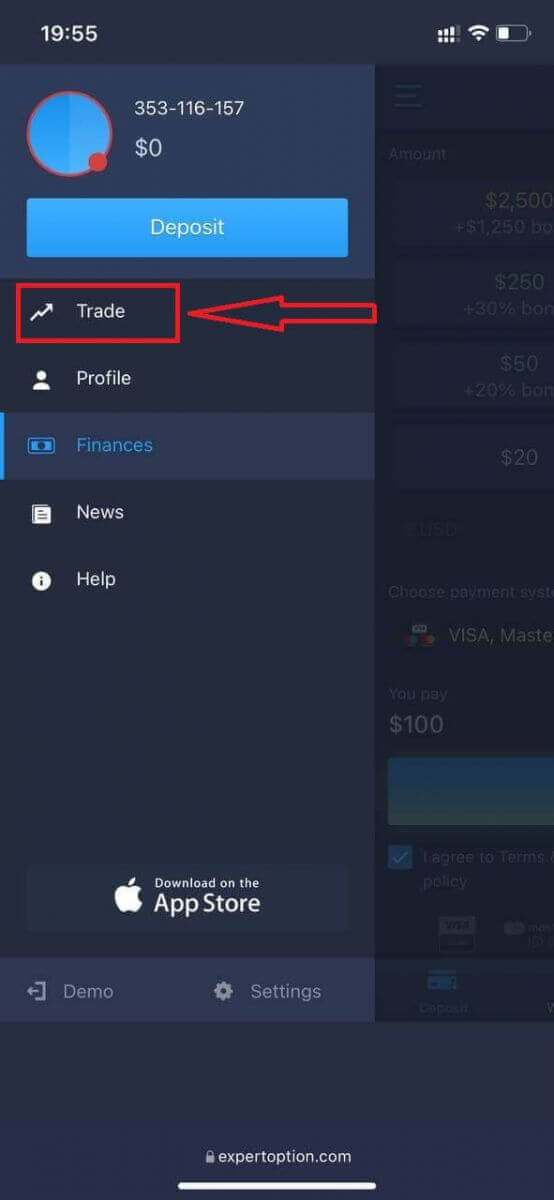
உண்மையான கணக்கிலிருந்து டெமோ கணக்கிற்கு கணக்குகளை மாற்றவும் டெமோ கணக்கில்
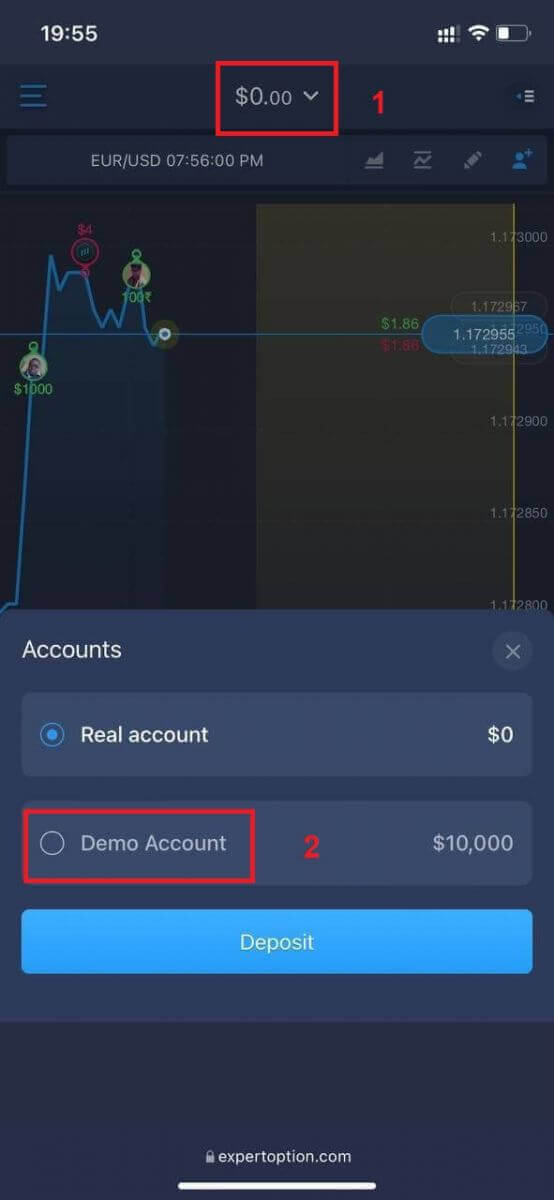
$10,000 இருக்கும்.
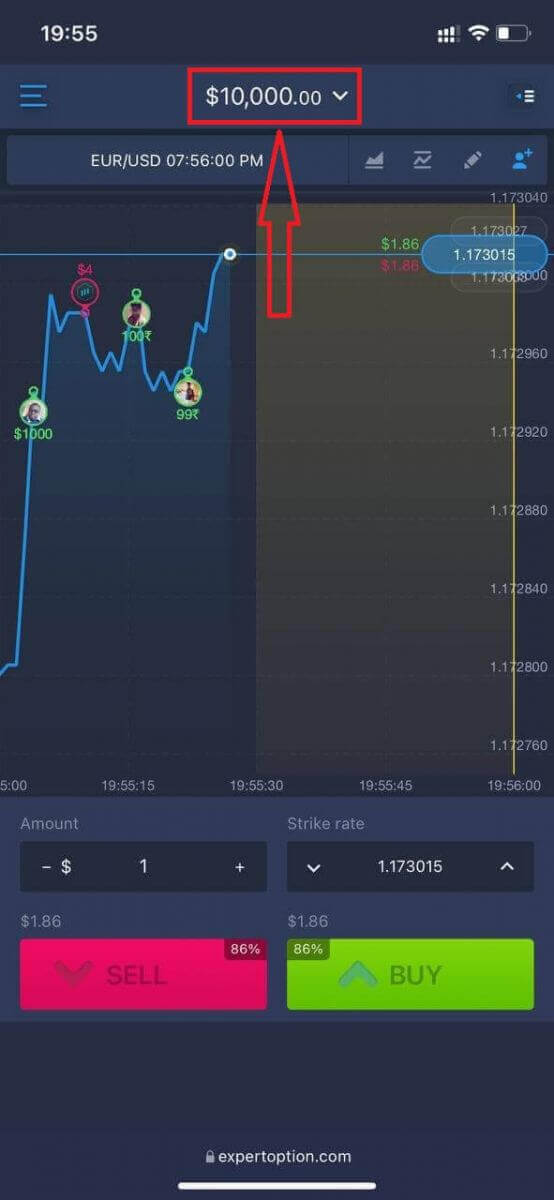
அடிக்கடி கேட்கப்படும் கேள்விகள் (FAQ)
டெமோ கணக்கு உள்ளதா?
வர்த்தக தளத்தின் நன்மைகளை மதிப்பிடுவதற்கு, 10 000 மெய்நிகர் பணத்தில் டெமோ கணக்கைப் பயன்படுத்த நாங்கள் உங்களுக்கு வழங்குகிறோம்.
நடைமுறைக் கணக்கில் நான் எவ்வளவு பணம் சம்பாதிக்க முடியும்?
நடைமுறைக் கணக்கில் நீங்கள் முடித்த பரிவர்த்தனைகளிலிருந்து எந்த லாபத்தையும் பெற முடியாது. நீங்கள் மெய்நிகர் நிதிகளைப் பெற்று மெய்நிகர் பரிவர்த்தனைகளைச் செய்கிறீர்கள். இது பயிற்சி நோக்கங்களுக்காக மட்டுமே. உண்மையான பணத்தைப் பயன்படுத்தி வர்த்தகம் செய்ய, நீங்கள் உண்மையான கணக்கில் பணத்தை டெபாசிட் செய்ய வேண்டும்.
நடைமுறைக் கணக்கிற்கும் உண்மையான கணக்கிற்கும் இடையில் நான் எவ்வாறு மாறுவது?
கணக்குகளுக்கு இடையில் மாற, மேல் மைய மூலையில் உள்ள உங்கள் இருப்பைக் கிளிக் செய்யவும். நீங்கள் வர்த்தக அறையில் இருப்பதை உறுதிப்படுத்திக் கொள்ளுங்கள். திறக்கும் குழு உங்கள் எல்லா கணக்குகளையும் காட்டுகிறது: உங்கள் உண்மையான கணக்கு மற்றும் உங்கள் நடைமுறை கணக்கு. ஒரு கணக்கைக் கிளிக் செய்வதன் மூலம் அதைச் செயலில் செய்ய நீங்கள் அதை வர்த்தகத்திற்குப் பயன்படுத்தலாம்.
நிபுணர் விருப்பத்தில் உள்நுழைவது எப்படி
ExpertOption கணக்கில் உள்நுழைவது எப்படி?
- மொபைல் நிபுணத்துவ ஆப்ஷன் அல்லது இணையதளத்திற்குச் செல்லவும் .
- "உள்நுழை" என்பதைக் கிளிக் செய்யவும்.
- உங்கள் மின்னஞ்சல் மற்றும் கடவுச்சொல்லை உள்ளிடவும்.
- "உள்நுழை" நீல பொத்தானைக் கிளிக் செய்யவும்.
- உங்கள் மின்னஞ்சலை மறந்துவிட்டால், "Google" அல்லது "Facebook" ஐப் பயன்படுத்தி உள்நுழையலாம்.
- நீங்கள் கடவுச்சொல்லை மறந்துவிட்டால், "கடவுச்சொல்லை மறந்துவிட்டீர்கள்" என்பதைக் கிளிக் செய்யவும்.
"உள்நுழை" என்பதைக் கிளிக் செய்யவும், உள்நுழைவு படிவம் தோன்றும்.
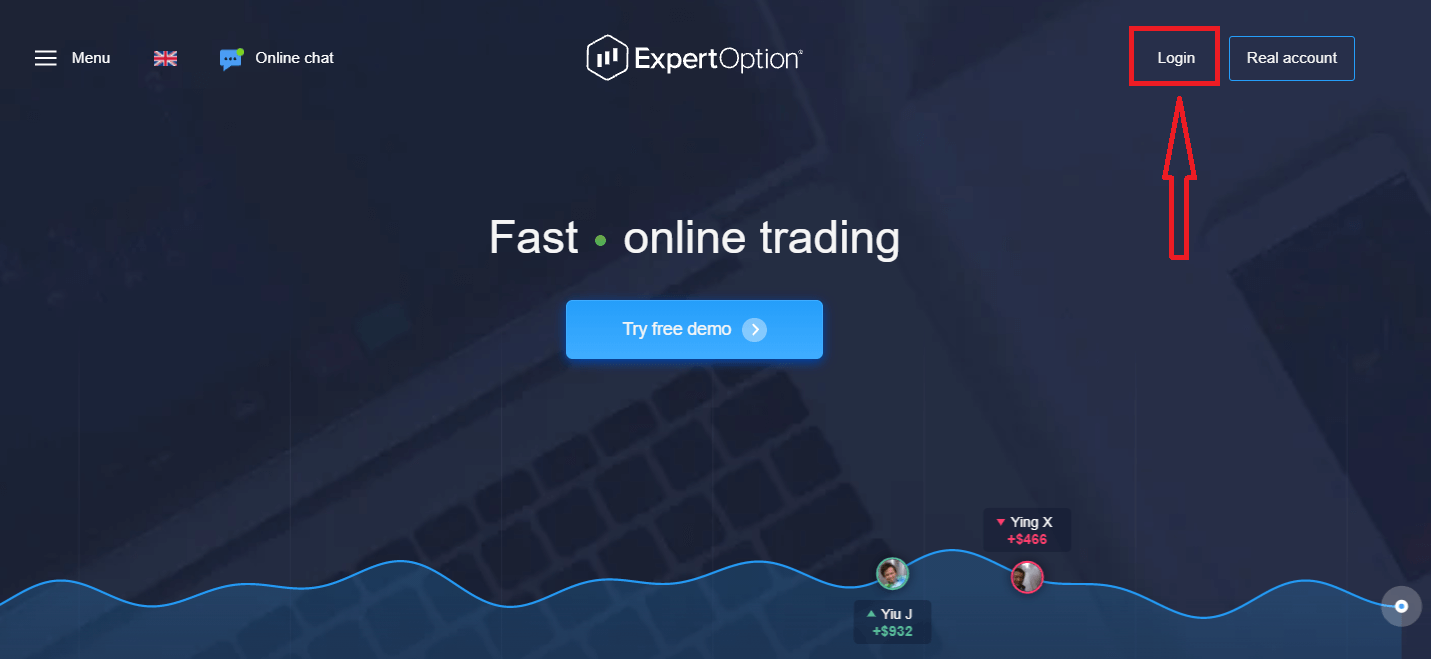
உங்கள் கணக்கில் உள்நுழைய நீங்கள் பதிவு செய்த மின்னஞ்சல் முகவரி மற்றும் கடவுச்சொல்லை உள்ளிட்டு "உள்நுழை" பொத்தானைக் கிளிக் செய்யவும்
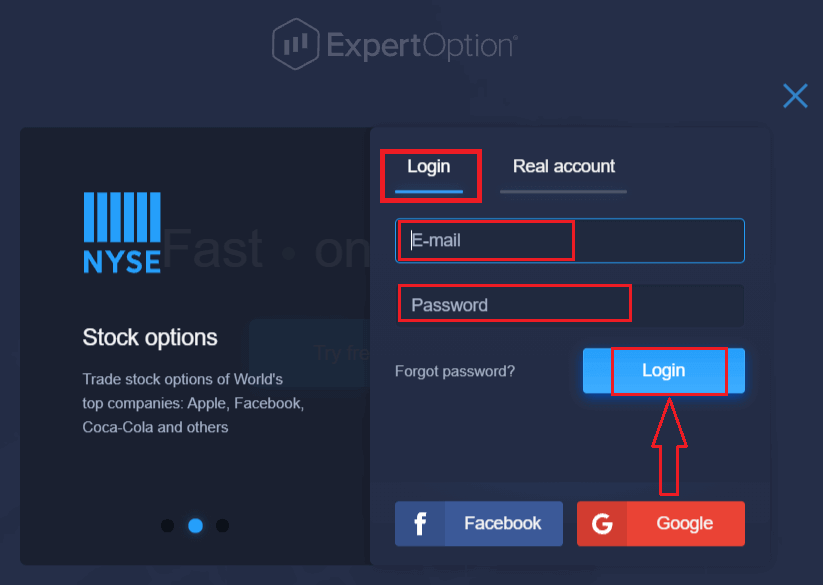
. வெற்றிகரமாக உள்நுழைந்த பிறகு, கீழே உள்ள வைப்புப் பக்கத்தைப் பார்ப்பீர்கள் நேரடி வர்த்தகத்தைத் தொடங்க, உங்கள் கணக்கில் முதலீடு செய்ய வேண்டும் (குறைந்தபட்ச வைப்புத் தொகை 10 அமெரிக்க டாலர்).
ExpertOption இல் வைப்புச் செய்வது எப்படி
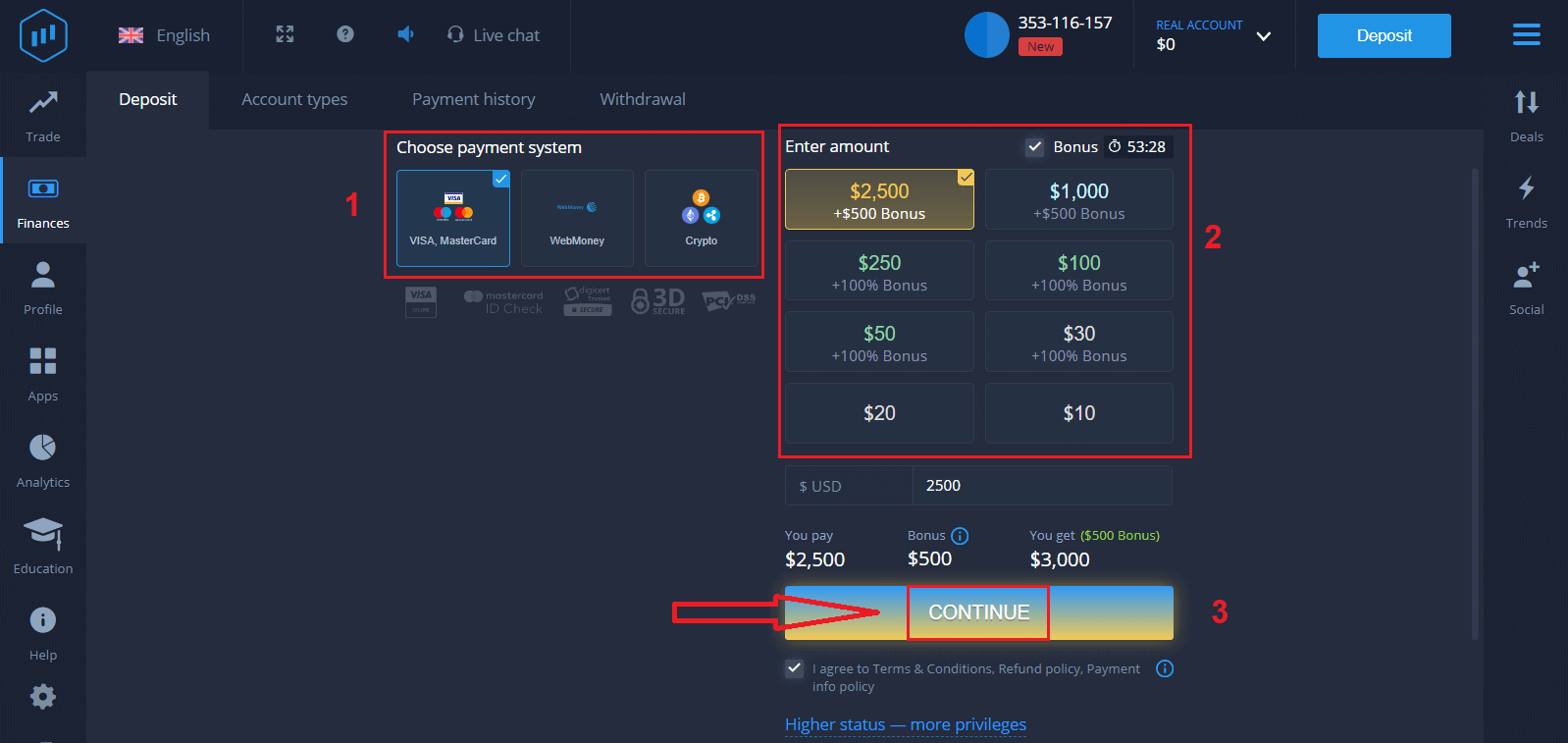
அட்டைத் தரவை உள்ளிட்டு "நிதியைச் சேர் ..." என்பதைக் கிளிக்
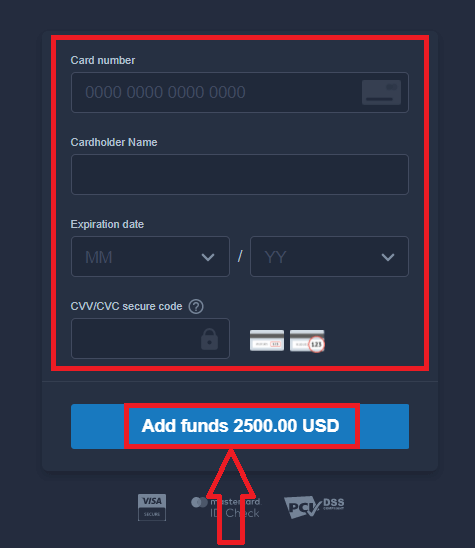
செய்து, வெற்றிகரமாக டெபாசிட் செய்த பிறகு உண்மையான கணக்கில் வர்த்தகம் செய்யலாம்
நீங்கள் டெமோ கணக்கைப் பயன்படுத்த விரும்பினால், டெமோ கணக்கில் $10,000 வர்த்தகத்தைத் தொடங்க, "ரியல் அக்கவுண்ட்" என்பதைக் கிளிக் செய்து, "டெமோ அக்கவுண்ட்" என்பதைத் தேர்ந்தெடுக்கவும். டெமோ கணக்கு என்பது நீங்கள் தளத்தைப் பற்றி நன்கு தெரிந்துகொள்ளவும், வெவ்வேறு சொத்துக்களில் உங்கள் வர்த்தகத் திறன்களைப் பயிற்சி செய்யவும் மற்றும் அபாயங்கள் இல்லாமல் நிகழ்நேர விளக்கப்படத்தில் புதிய இயக்கவியலை முயற்சிக்கவும் ஒரு கருவியாகும்.
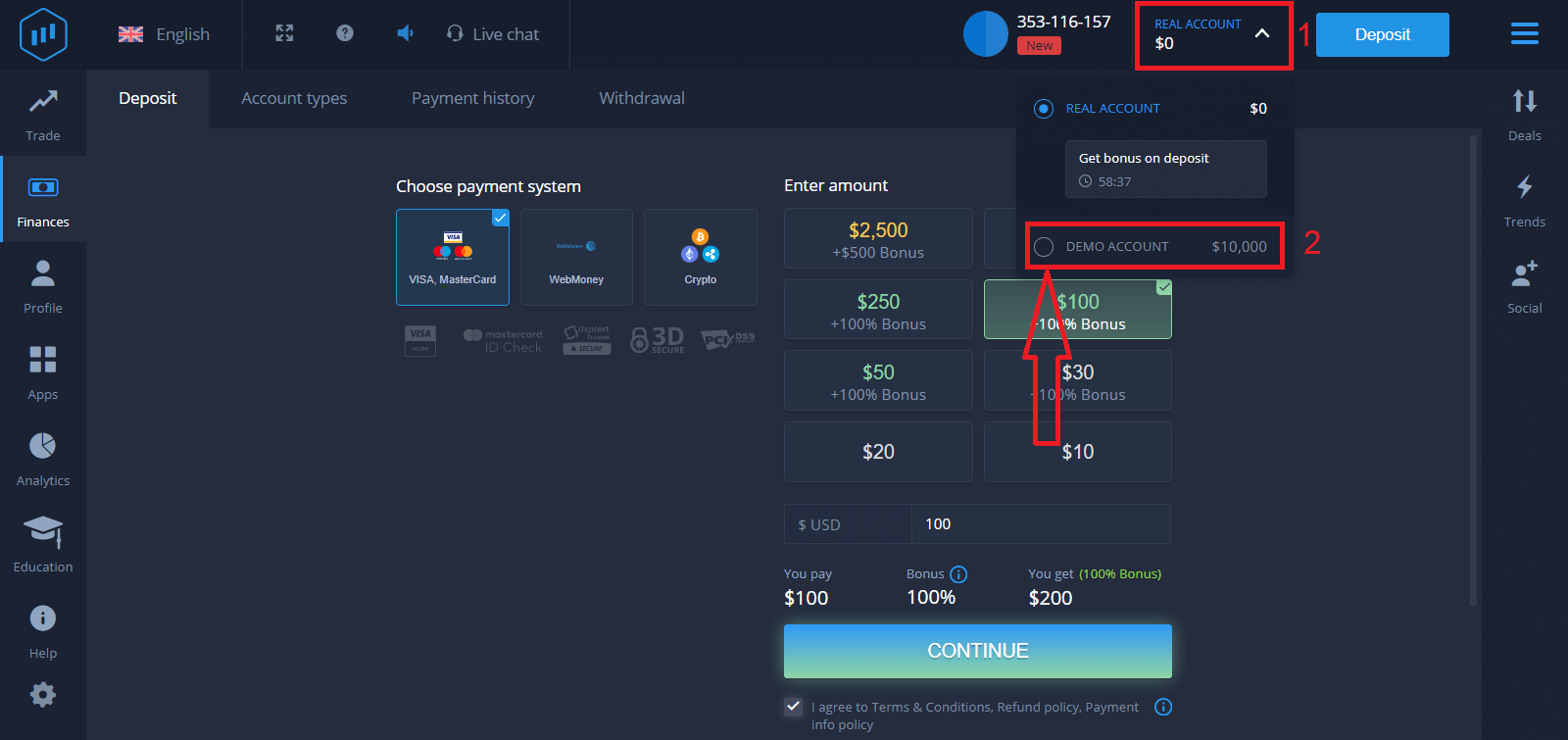
Facebook ஐப் பயன்படுத்தி ExpertOption இல் உள்நுழைவது எப்படி ?
பேஸ்புக் பொத்தானைக் கிளிக் செய்வதன் மூலம் உங்கள் தனிப்பட்ட பேஸ்புக் கணக்கைப் பயன்படுத்தி இணையதளத்தில் உள்நுழையலாம்.
1. Facebook பொத்தானைக் கிளிக் செய்யவும்
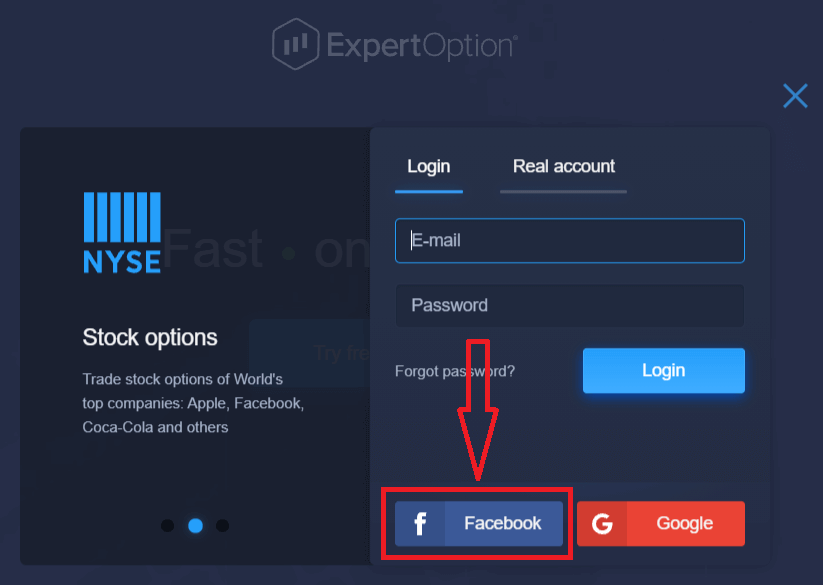
2. Facebook உள்நுழைவு சாளரம் திறக்கும், அங்கு நீங்கள் Facebook இல் பதிவு செய்யப் பயன்படுத்திய உங்கள் மின்னஞ்சல் முகவரியை உள்ளிட வேண்டும்
3. உங்கள் Facebook கணக்கிலிருந்து கடவுச்சொல்லை உள்ளிடவும்
4. "உள்நுழை" என்பதைக் கிளிக் செய்யவும்
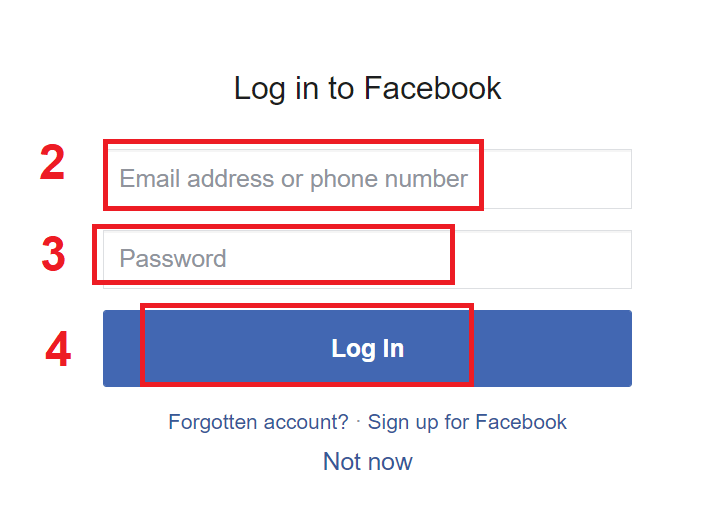
. "உள்நுழை" பொத்தானைக் கிளிக் செய்து, நிபுணர் விருப்பம் இதற்கான அணுகலைக் கோரும்: உங்கள் பெயர் மற்றும் சுயவிவரப் படம் மற்றும் மின்னஞ்சல் முகவரி. "தொடரவும்..." என்பதைக் கிளிக்
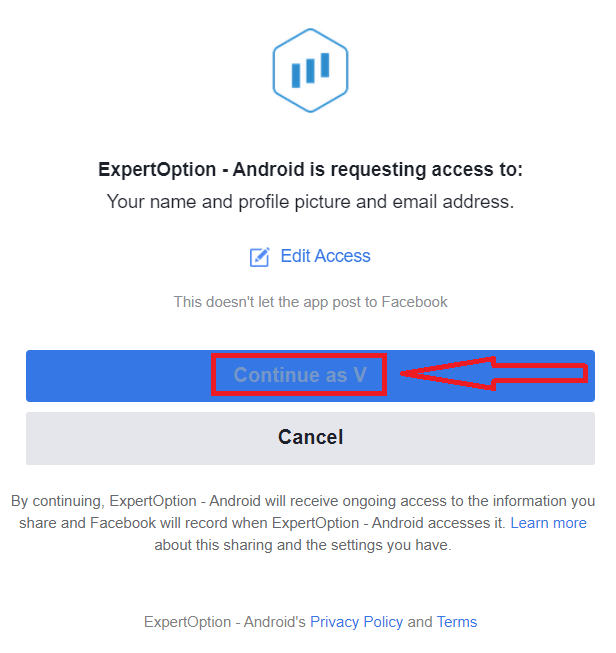
செய்த பிறகு, நீங்கள் தானாகவே நிபுணர் விருப்பத் தளத்திற்குத் திருப்பி விடப்படுவீர்கள்.
Google ஐப் பயன்படுத்தி நிபுணர் விருப்பத்தில் உள்நுழைவது எப்படி?
1. உங்கள் Google கணக்கு மூலம் அங்கீகாரம் பெற, நீங்கள் Google பொத்தானைக் கிளிக் செய்ய வேண்டும்.
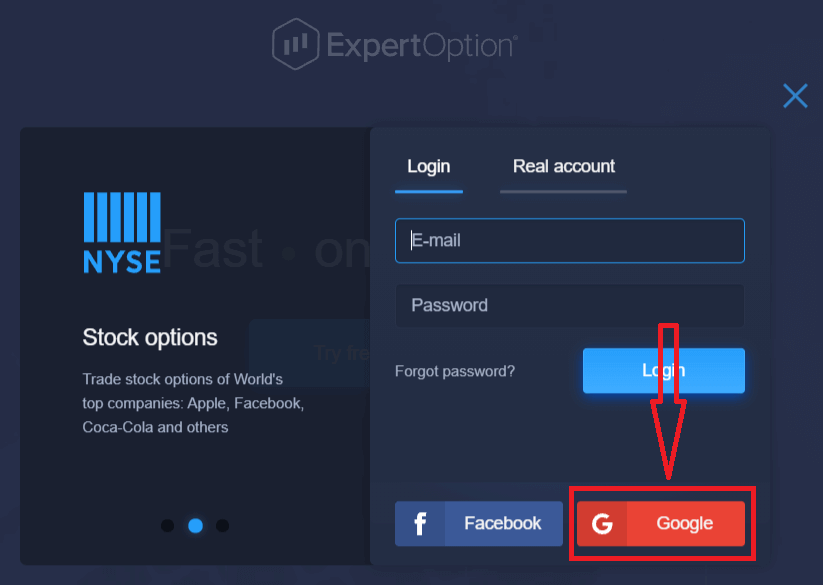
2. பின்னர், திறக்கும் புதிய சாளரத்தில், உங்கள் தொலைபேசி எண் அல்லது மின்னஞ்சலை உள்ளிட்டு "அடுத்து" என்பதைக் கிளிக் செய்யவும். கணினி ஒரு சாளரத்தைத் திறக்கும், உங்கள் Google கணக்கிற்கான கடவுச்சொல்லைக் கேட்கும்.
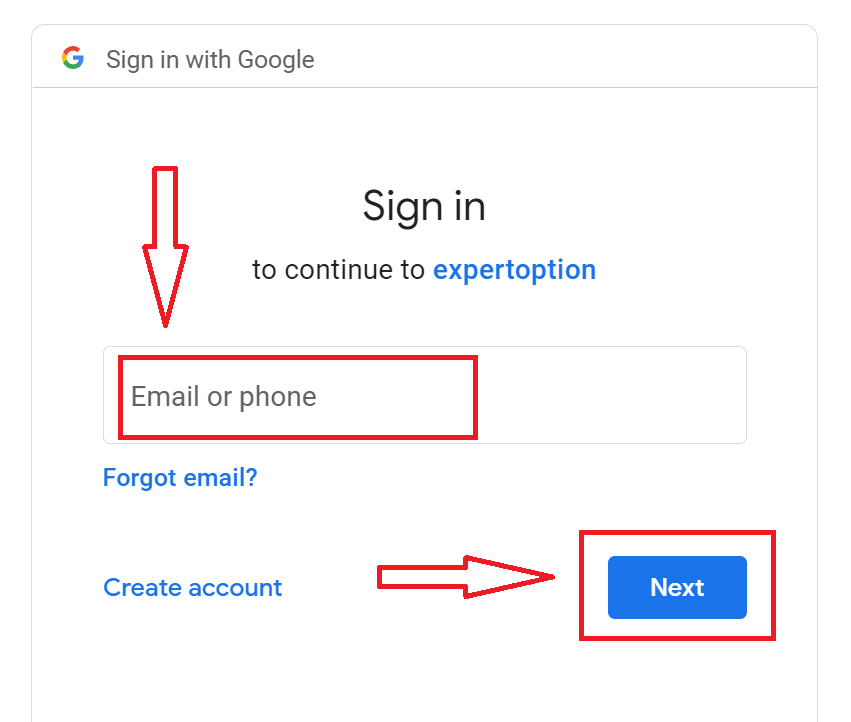
3. உங்கள் Google கணக்கிற்கான கடவுச்சொல்லை உள்ளிட்டு "அடுத்து" என்பதைக் கிளிக் செய்யவும்.
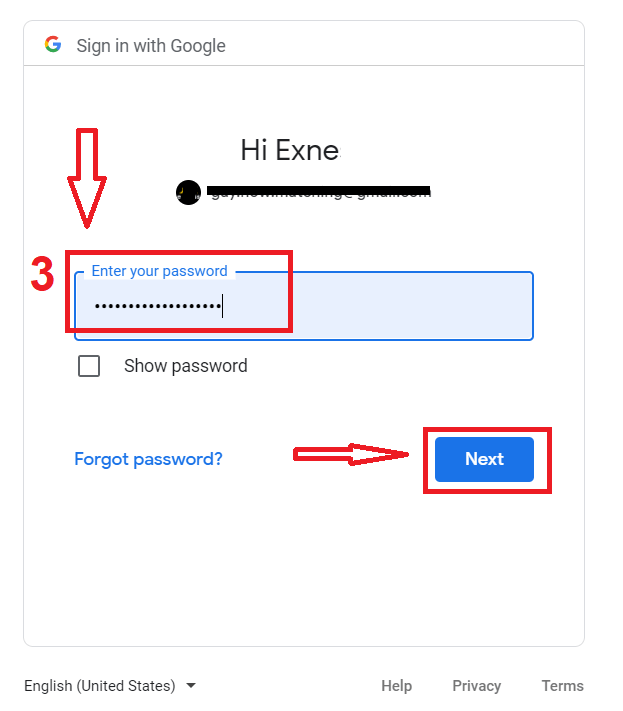
அதன் பிறகு, சேவையிலிருந்து உங்கள் மின்னஞ்சல் முகவரிக்கு அனுப்பப்பட்ட வழிமுறைகளைப் பின்பற்றவும். உங்கள் தனிப்பட்ட ExpertOption கணக்கிற்கு அழைத்துச் செல்லப்படுவீர்கள்.
ExpertOption கணக்கிலிருந்து கடவுச்சொல் மீட்பு
நீங்கள் இயங்குதளத்தில் உள்நுழைய முடியவில்லை என்றால் கவலைப்பட வேண்டாம், நீங்கள் தவறான கடவுச்சொல்லை உள்ளிடலாம். நீங்கள் புதிய ஒன்றைக் கொண்டு வரலாம்.நீங்கள் இணைய பதிப்பைப் பயன்படுத்தினால்,
அதைச் செய்ய "கடவுச்சொல்லை மறந்துவிட்டீர்கள்" இணைப்பைக் கிளிக் செய்யவும்.
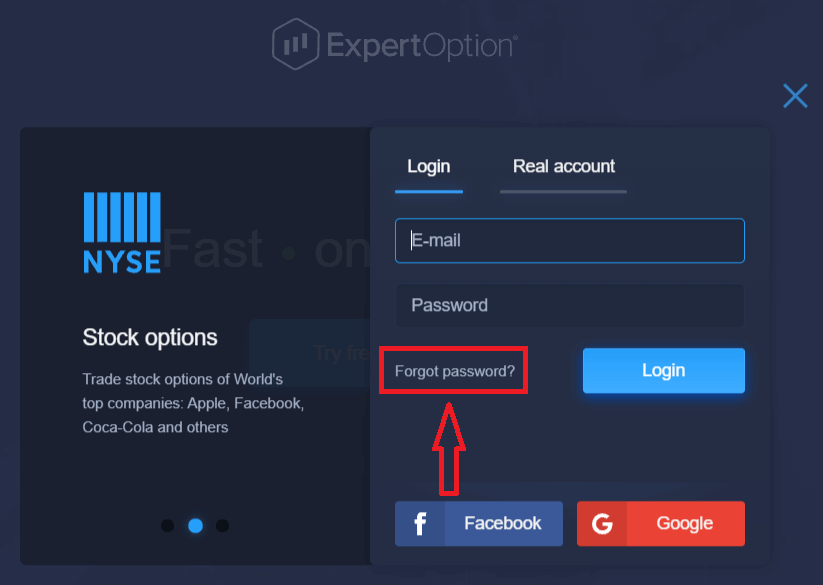
பின்னர், கணினி ஒரு புதிய படிவத்தைத் திறக்கும், அங்கு உங்கள் நிபுணர் விருப்பக் கணக்கிற்கான கடவுச்சொல்லை மீட்டெடுக்குமாறு கோரப்படும். நீங்கள் கணினிக்கு பொருத்தமான மின்னஞ்சல் முகவரியை வழங்க வேண்டும் மற்றும் "கடவுச்சொல்லை மீட்டமை" என்பதைக் கிளிக் செய்யவும்
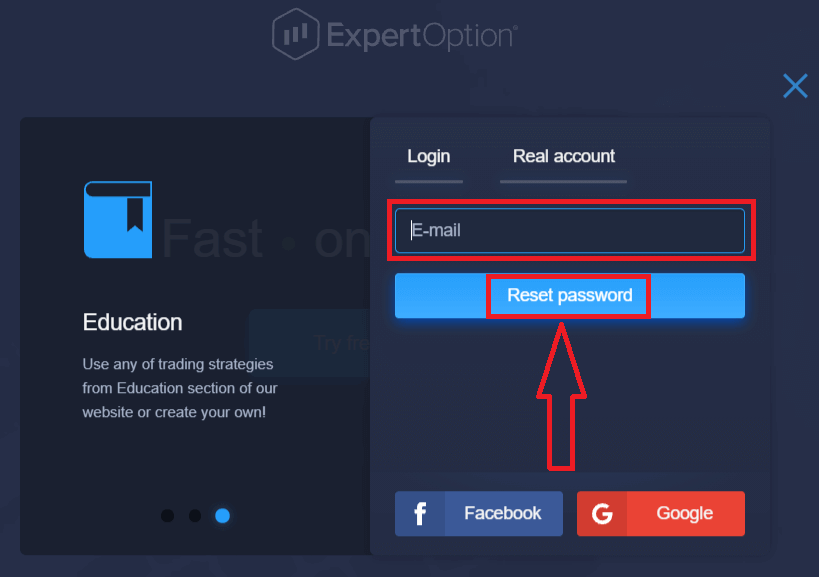
, கடவுச்சொல்லை மீட்டமைக்க இந்த மின்னஞ்சல் முகவரிக்கு மின்னஞ்சல் அனுப்பப்பட்டதாக ஒரு அறிவிப்பு திறக்கும்.
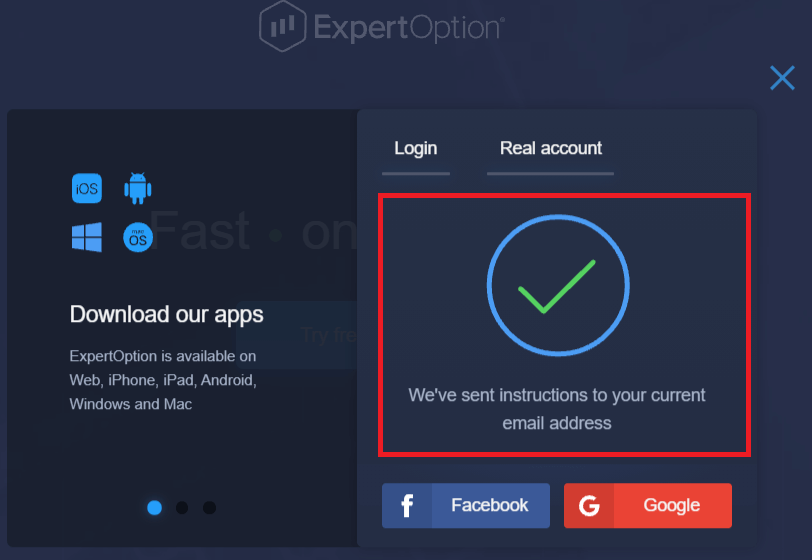
மேலும் உங்கள் மின்னஞ்சலில் உள்ள கடிதத்தில், உங்கள் கடவுச்சொல்லை மாற்றுவதற்கு உங்களுக்கு வாய்ப்பு வழங்கப்படும். "கடவுச்சொல்லை மீட்டமை" என்பதைக் கிளிக் செய்க
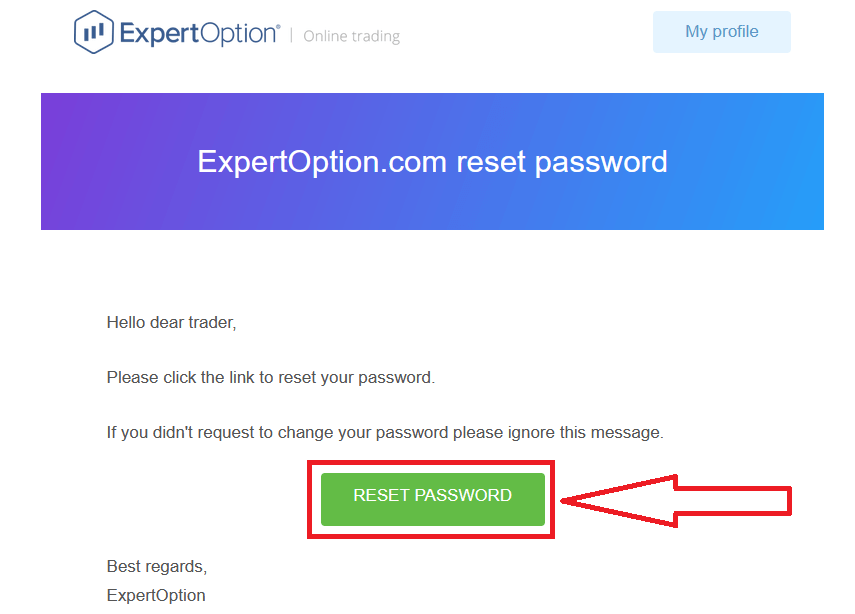
மின்னஞ்சலிலிருந்து வரும் இணைப்பு, நிபுணர் விருப்ப இணையதளத்தில் ஒரு சிறப்புப் பகுதிக்கு உங்களை அழைத்துச் செல்லும். உங்கள் புதிய கடவுச்சொல்லை இங்கே இரண்டு முறை உள்ளிட்டு,
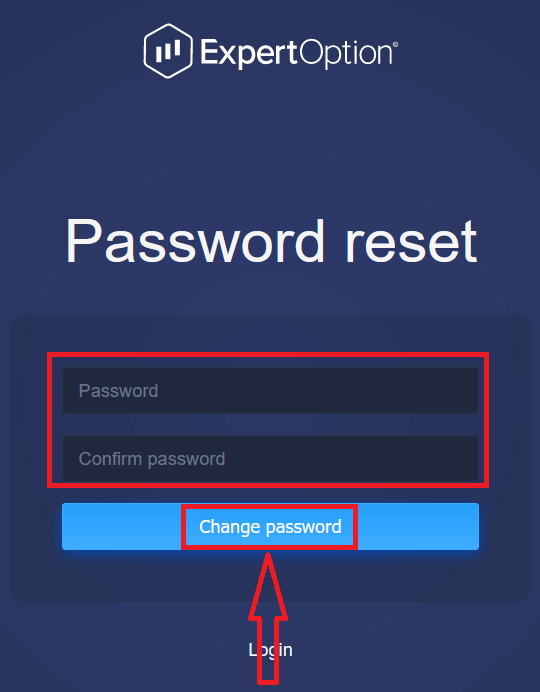
"கடவுச்சொல்" மற்றும் "கடவுச்சொல்லை உறுதிப்படுத்து" என்பதை உள்ளிட்ட பிறகு "கடவுச்சொல்லை மாற்று" பொத்தானைக் கிளிக் செய்யவும். கடவுச்சொல் வெற்றிகரமாக மாற்றப்பட்டதைக் குறிக்கும் செய்தி தோன்றும்.
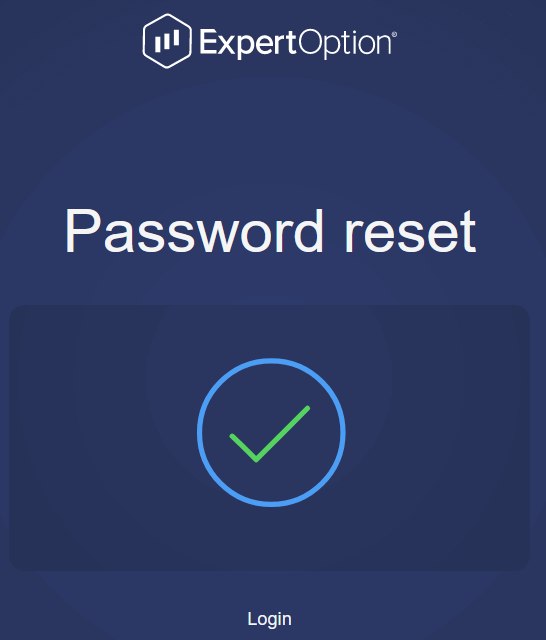
அவ்வளவுதான்! இப்போது உங்கள் பயனர்பெயர் மற்றும் புதிய கடவுச்சொல்லைப் பயன்படுத்தி ExpertOption இயங்குதளத்தில் உள்நுழையலாம்.
நீங்கள் மொபைல் பயன்பாட்டைப் பயன்படுத்தினால்,
அதைச் செய்ய, "மெனு" ஐகானைக்
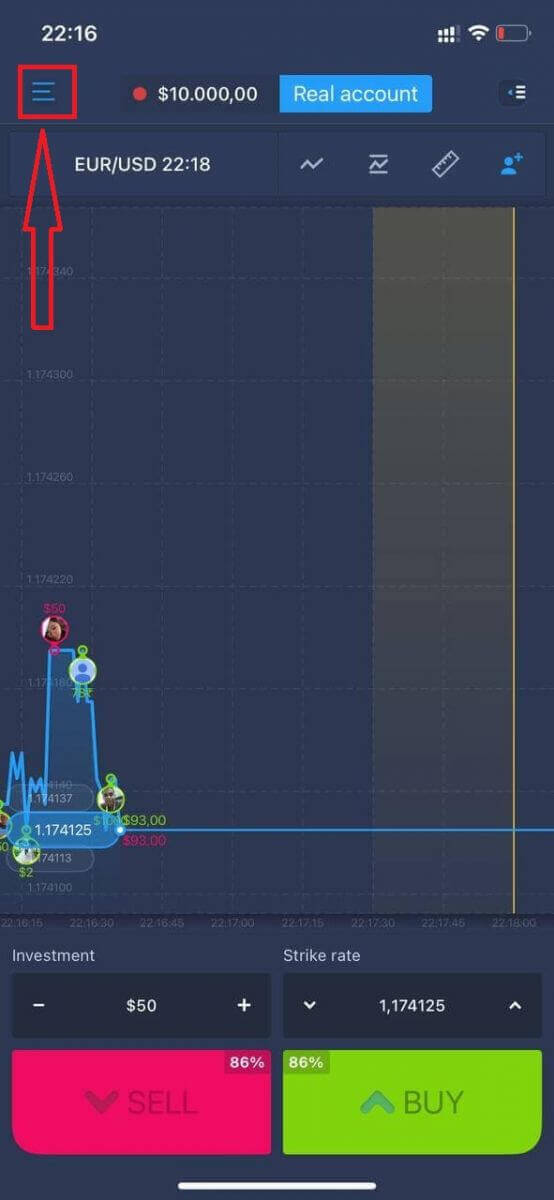
கிளிக் செய்யவும் "உள்நுழை"
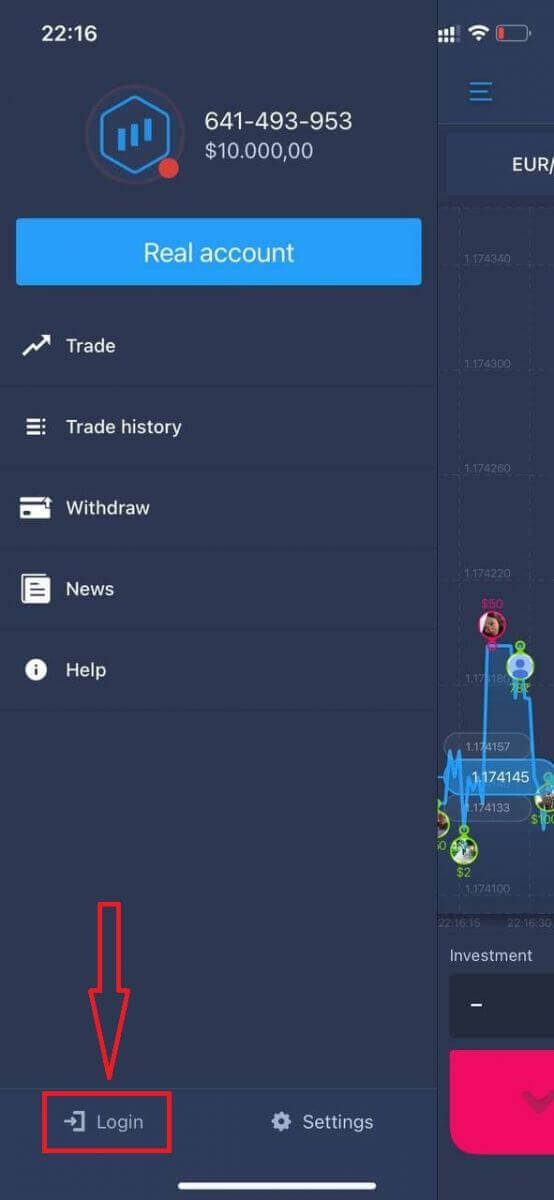
என்பதைக் கிளிக் செய்யவும் "கடவுச்சொல்லை மறந்துவிட்டீர்கள்" இணைப்பைக் கிளிக்
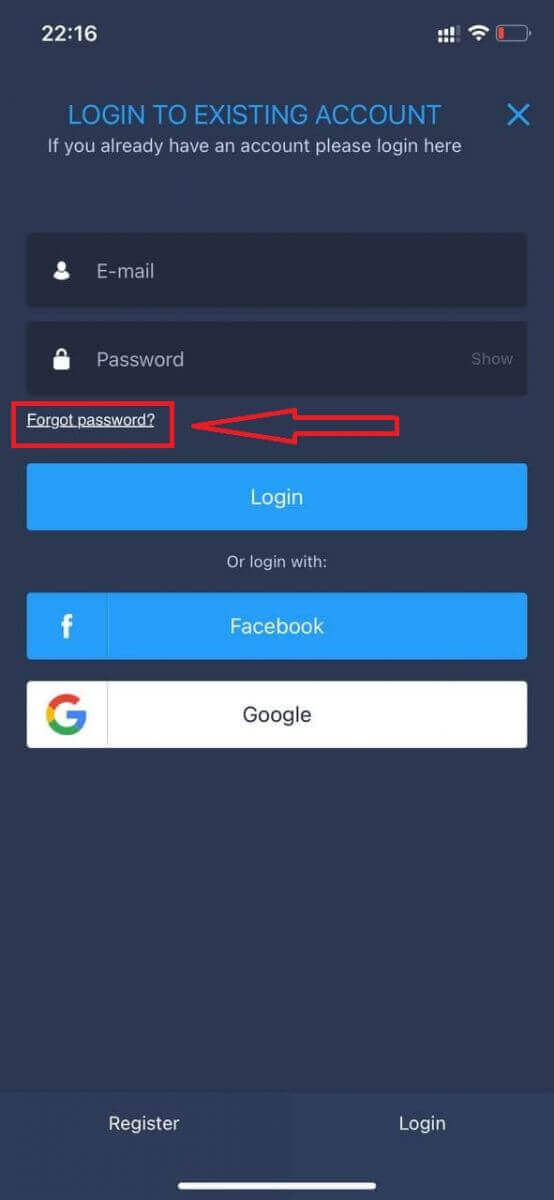
செய்யவும் புதிய சாளரத்தில், பதிவு செய்யும் போது நீங்கள் பயன்படுத்திய மின்னஞ்சலை உள்ளிட்டு "அனுப்பு" பொத்தானைக் கிளிக் செய்யவும். பின்னர் வலைப் பயன்பாட்டில் மீதமுள்ள அதே படிகளைச் செய்யவும்

நிபுணர் விருப்ப மொபைல் வலை பதிப்பில் உள்நுழைக
ExpertOption வர்த்தக தளத்தின் மொபைல் வலை பதிப்பில் நீங்கள் வர்த்தகம் செய்ய விரும்பினால், நீங்கள் அதை எளிதாக செய்யலாம். முதலில், உங்கள் மொபைல் சாதனத்தில் உலாவியைத் திறக்கவும். அதன் பிறகு, “ expertoption.com ” ஐத் தேடி, தரகரின் அதிகாரப்பூர்வ வலைத்தளத்தைப் பார்வையிடவும்.
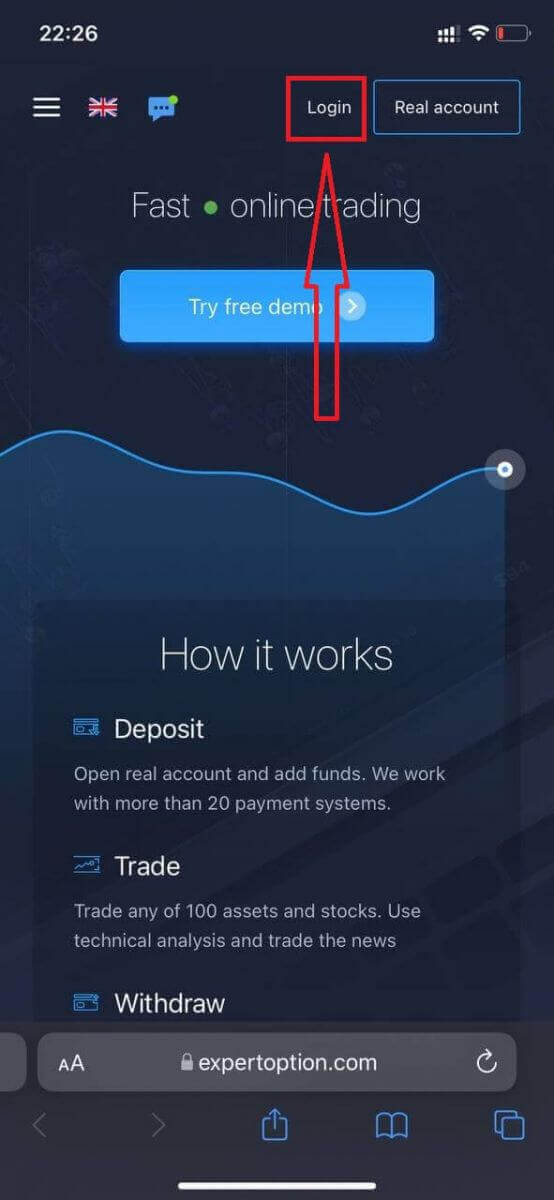
உங்கள் மின்னஞ்சல் மற்றும் கடவுச்சொல்லை உள்ளிட்டு "உள்நுழை" பொத்தானைக் கிளிக் செய்யவும்.
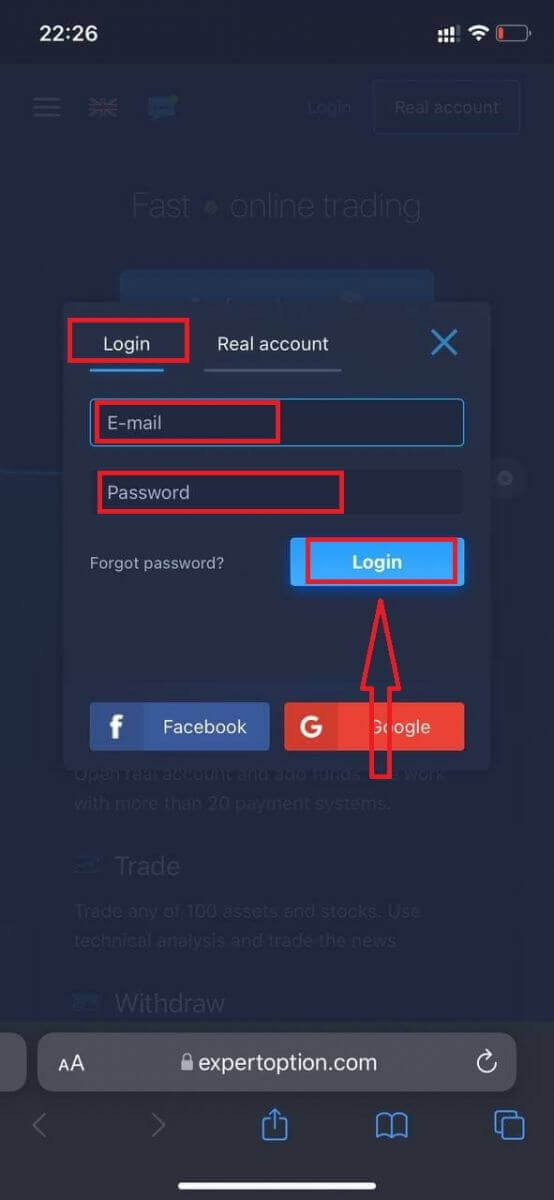
வெற்றிகரமாக உள்நுழைந்த பிறகு, டெபாசிட் பக்கத்தைப் பார்ப்பீர்கள். நேரடி வர்த்தகத்தைத் தொடங்க, உங்கள் கணக்கில் முதலீடு செய்ய வேண்டும் (குறைந்தபட்ச வைப்புத் தொகை 10 அமெரிக்க டாலர்).
ExpertOption இல் வைப்புச் செய்வது எப்படி
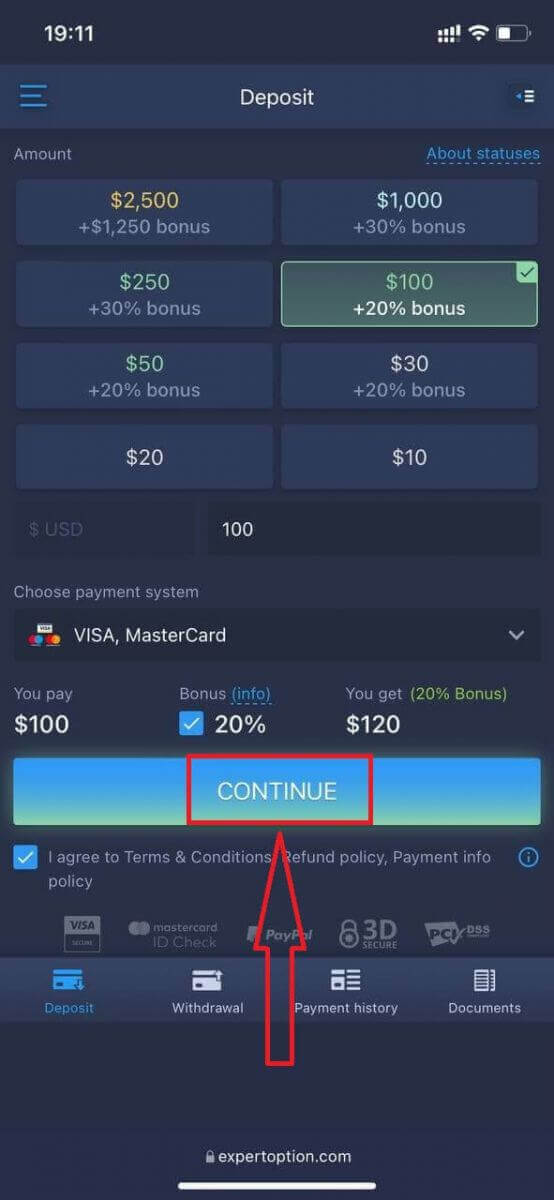
அட்டைத் தரவை உள்ளிட்டு "நிதியைச் சேர் ..." என்பதைக் கிளிக்
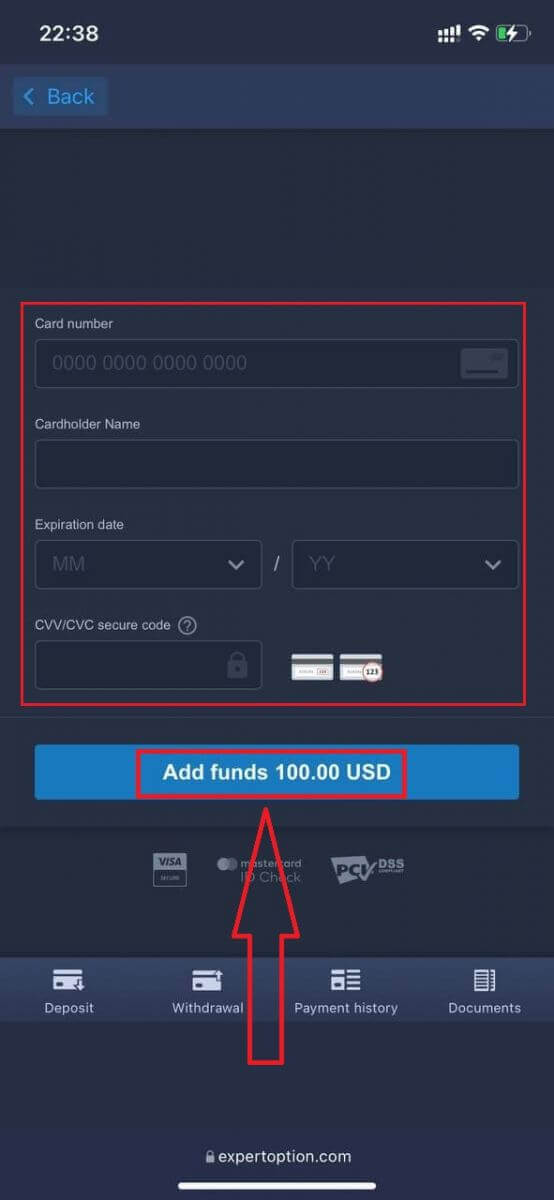
செய்து, வெற்றிகரமாக டெபாசிட் செய்த பிறகு உண்மையான கணக்கில் வர்த்தகம் செய்யலாம்
நீங்கள் டெமோ கணக்கைப் பயன்படுத்த விரும்பினால், "மெனு" ஐகானைக் கிளிக் செய்யவும்.
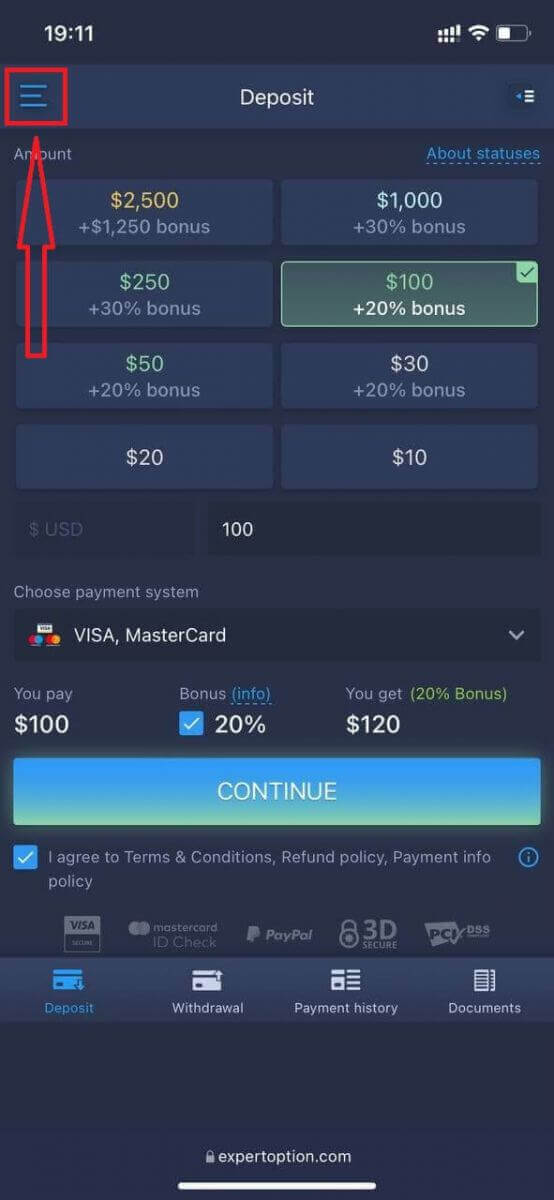
"வர்த்தகம்" என்பதைக் கிளிக் செய்யவும்
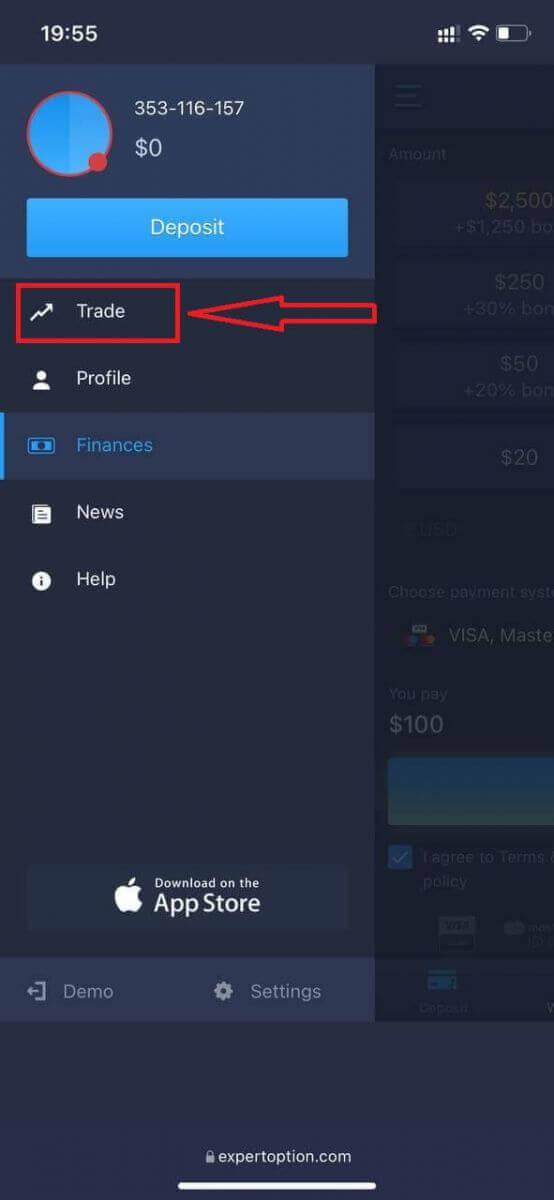
கணக்குகளை உண்மையான கணக்கிலிருந்து டெமோ கணக்கிற்கு மாற்றவும்.
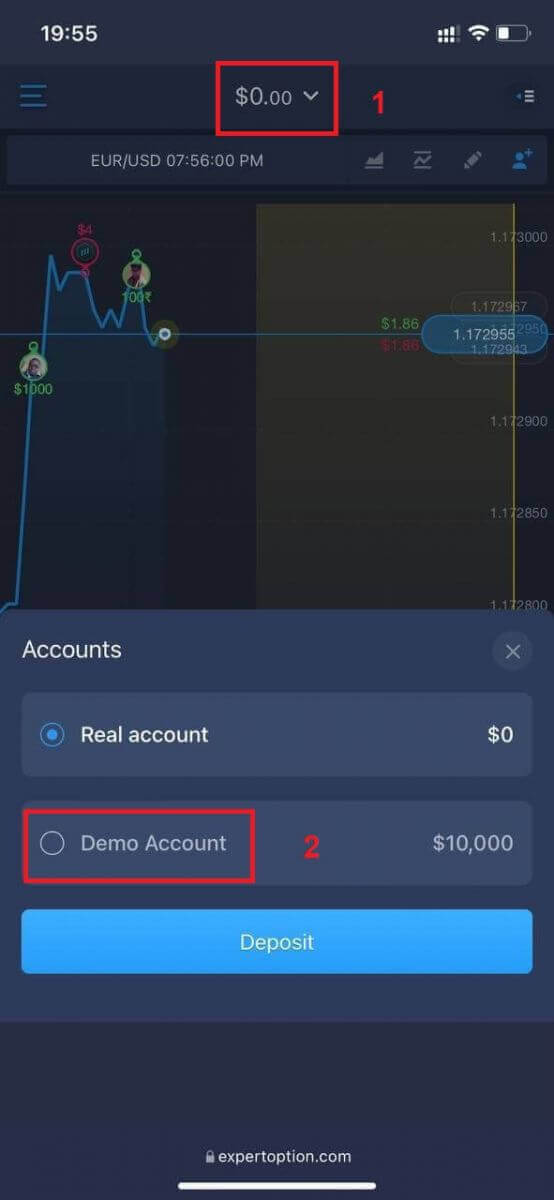
டெமோ கணக்கில் $10,000 இருக்கும்.
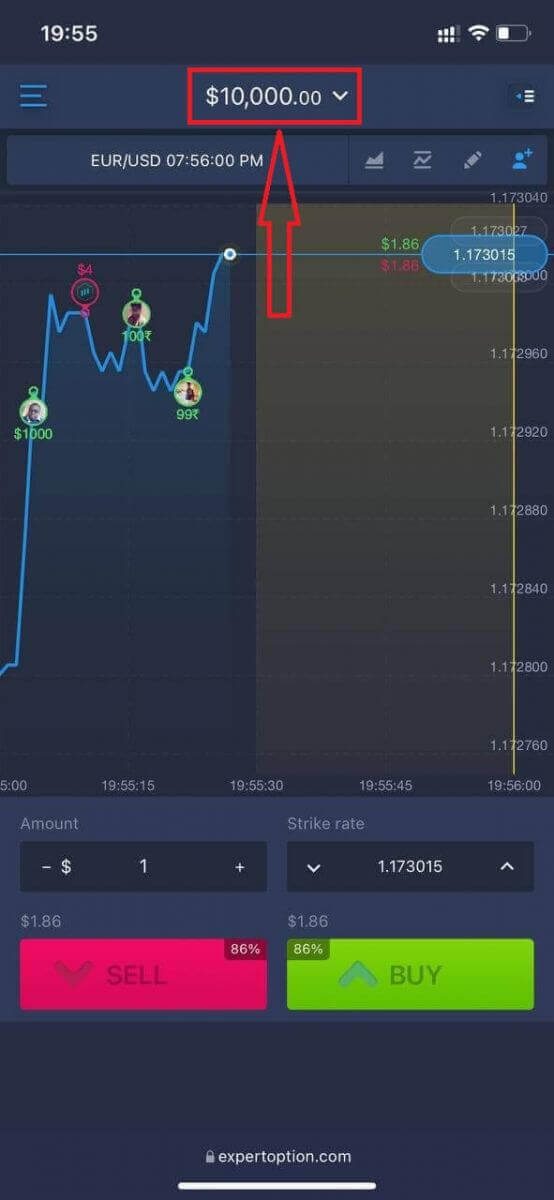
இப்போது நீங்கள் தளத்தின் மொபைல் வெப் பதிப்பிலிருந்து வர்த்தகம் செய்ய முடியும். வர்த்தக தளத்தின் மொபைல் வலை பதிப்பு அதன் வழக்கமான வலை பதிப்பைப் போலவே உள்ளது. இதன் விளைவாக, வர்த்தகம் மற்றும் நிதி பரிமாற்றத்தில் எந்த பிரச்சனையும் இருக்காது.
ExpertOption iOS பயன்பாட்டில் உள்நுழைவது எப்படி?
IOS மொபைல் இயங்குதளத்தில் உள்நுழைவது, ExpertOption இணைய பயன்பாட்டில் உள்நுழைவதைப் போன்றே ஆகும். பயன்பாட்டை உங்கள் சாதனத்தில் உள்ள ஆப் ஸ்டோர் மூலம் பதிவிறக்கம் செய்யலாம் அல்லது இங்கே கிளிக் செய்யவும் . உங்கள் iPhone அல்லது iPad இல் நிறுவ, “ExpertOption - Mobile Trading” பயன்பாட்டைத் தேடி, “GET” என்பதைக் கிளிக் செய்யவும்.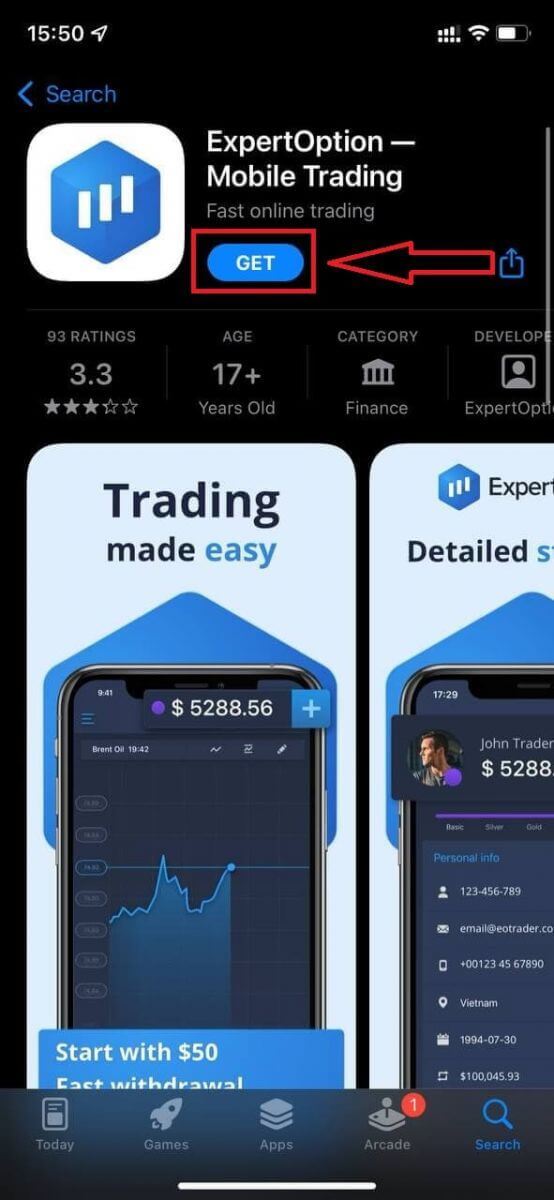
நிறுவி துவக்கிய பிறகு, உங்கள் மின்னஞ்சல், Facebook அல்லது Google ஐப் பயன்படுத்தி ExpertOption iOS மொபைல் பயன்பாட்டில் உள்நுழையலாம். நீங்கள் "மெனு" ஐகானைத் தேர்ந்தெடுக்க வேண்டும்.
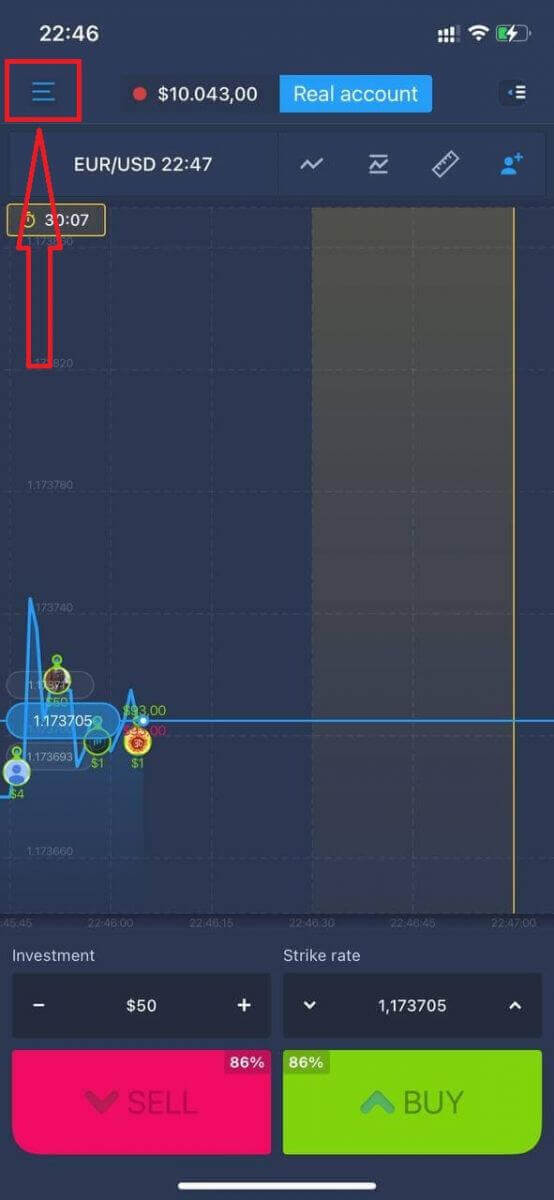
"உள்நுழை" என்பதைக் கிளிக்
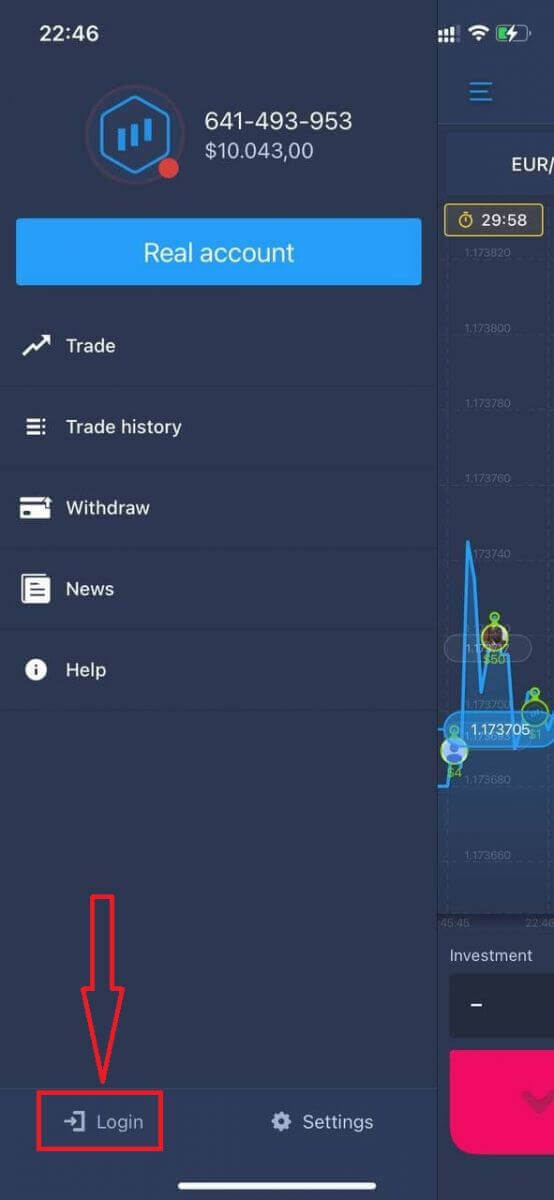
செய்து உங்கள் மின்னஞ்சல் மற்றும் கடவுச்சொல்லை உள்ளிட்டு "உள்நுழை" பொத்தானைக் கிளிக் செய்யவும்.
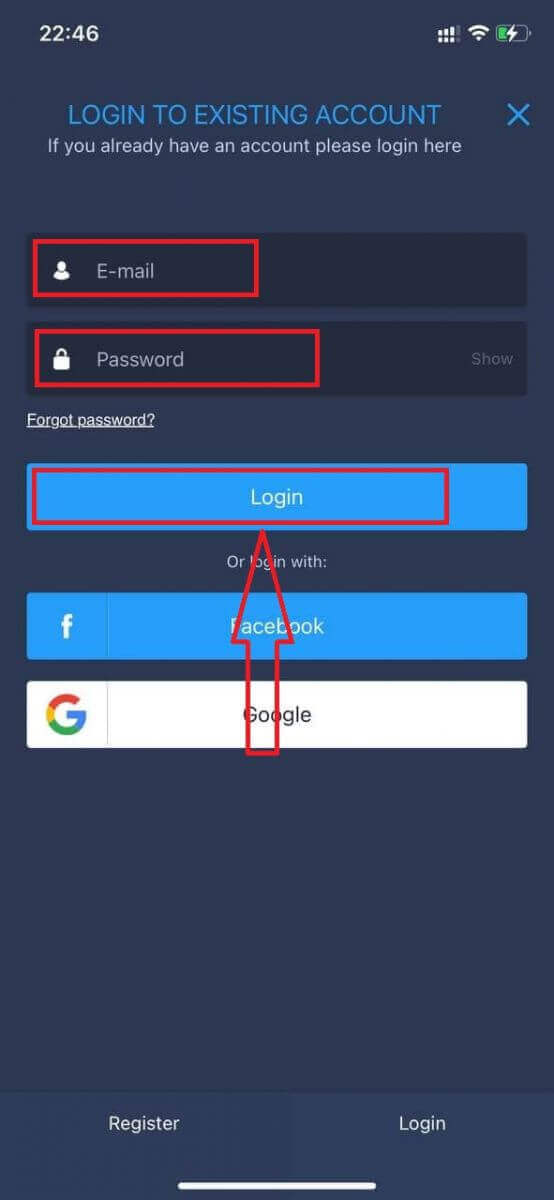
ExpertOption Android பயன்பாட்டில் உள்நுழைவது எப்படி?
இந்த ஆப்ஸைக் கண்டறிய நீங்கள் Google Play store ஐப் பார்வையிடவும் மற்றும் "ExpertOption - Mobile Trading" என்று தேடவும் அல்லது இங்கே கிளிக் செய்யவும் .
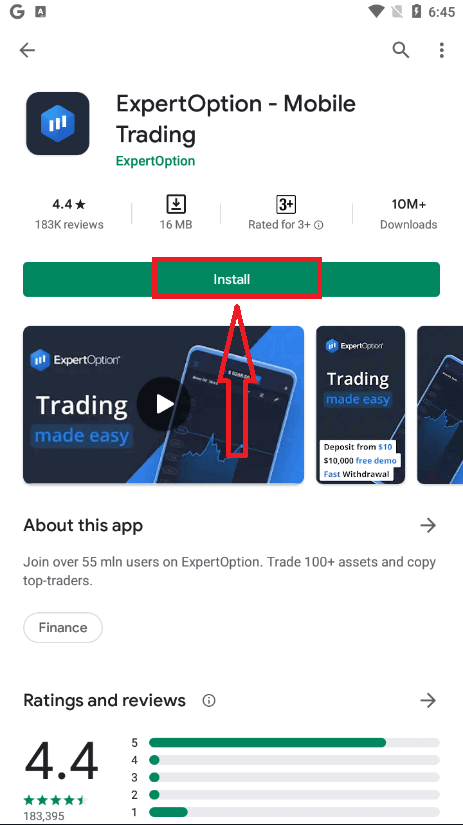
நிறுவி துவக்கிய பிறகு உங்கள் மின்னஞ்சல், Facebook அல்லது Google கணக்கைப் பயன்படுத்தி ExpertOption ஆண்ட்ராய்டு மொபைல் பயன்பாட்டில் உள்நுழையலாம்.
iOS சாதனத்தில் உள்ள அதே படிகளைச் செய்யுங்கள், "மெனு" ஐகானைத் தேர்ந்தெடுக்கவும்.
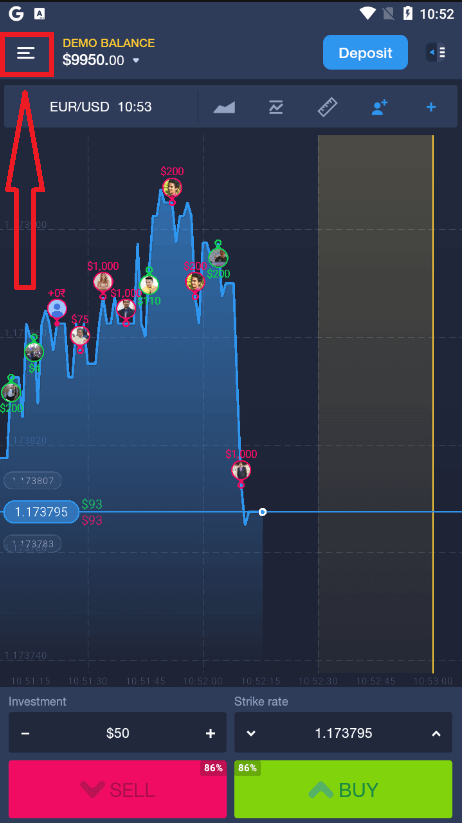
"உள்நுழை" என்பதைக் கிளிக்
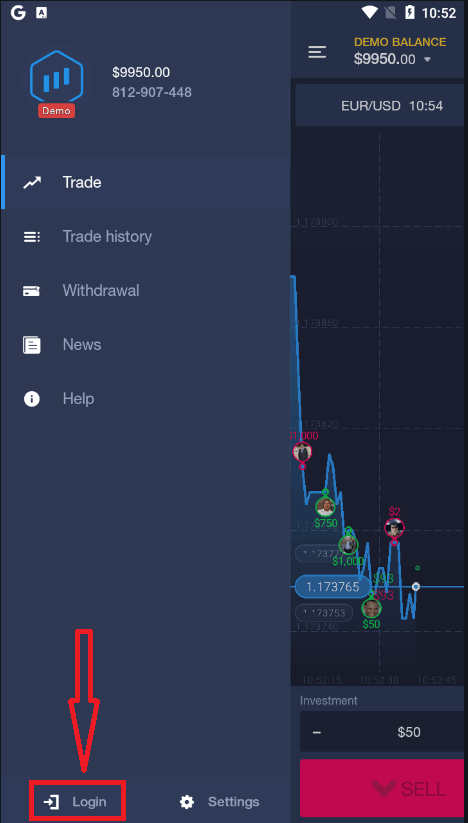
செய்து உங்கள் மின்னஞ்சல் மற்றும் கடவுச்சொல்லை உள்ளிட்டு "உள்நுழை" பொத்தானைக் கிளிக் செய்யவும்.